VGA Card GV-NX84S256HP/GV-NX84S256HE Dec. 24, 2007 VGA Card GV-NX84S256HP/ GV-NX84S256HE Dec. 24, 2007
|
|
|
- 서원 두
- 7 years ago
- Views:
Transcription
1 GV-NX84S256HP/ GV-NX84S256HE/ GV-NX84S512HP GV-NX84S512H GeForce 8400 GS 그래픽가속기 사용설명서 개정판 MK-NX84S2HP-106R 저작권 2008 GIGABYTE TECHNOLOGY CO., LTD GIGA-BYTE TECHNOLOGY CO., LTD. ("GBT") 저작권보유. 본설명서는 GBT 의명시적인서면승인없이어떤형태로든복제또는전송할수없습니다. 상표타사브랜드및이름은해당소유권자의재산입니다. 공지사항이그래픽카드에부착된레이블을제거하지마십시오. 레이블을제거하는경우이카드의보증을받지못할수있습니다. 기술이급속히변화하기때문에, 본설명서의발행전에일부사양이최신사양과일치하지않을수있습니다. 저작자는본설명서의내용중오류또는누락이있더라도책임을지지않으며, 본설명서의내용을업데이트할것을약속하지않습니다. Macrovision corporation 제품공지사항 : 본제품에는미국특허및기타지적재산권에의한저작권을보호받는기술이통합되어있습니다. 저작권보호기술을사용하려면 Macrovision 의승인을받아야하며, 달리 Macrovision 의승인을받지않은경우가정과기타제한된보기용으로만사용할수있습니다. 역엔지니어링과분해를해서는안됩니다.
2 VGA Card GV-NX84S256HP/GV-NX84S256HE Dec. 24, 2007 VGA Card GV-NX84S256HP/ GV-NX84S256HE Dec. 24, 2007
3 VGA Card GV-NX84S512HP Jul. 31, 2008 VGA Card GV-NX84S512HP Jul. 31, 2008
4 VGA Card GV-NX84S512H Dec. 5, 2008 VGA Card GV-NX84S512H Dec. 5, 2008
5 목차 1. 소개 특징 최소시스템요구사항 하드웨어설치 보드레이아웃 하드웨어설치 소프트웨어설치 Windows XP 드라이버및유틸리티설치 운영체제요구사항 DirectX 설치 드라이버설치 Driver CD 의유틸리티 작업표시줄아이콘 디스플레이등록정보페이지 nview 등록정보페이지 ( 주 ) Windows 2000 드라이버설치 문제해결팁 부록 MS-DOS 모드에서 BIOS 를리플래시하는방법 해상도및색깊이표 (Windows XP 의경우 ) 규정선언 ( 주 ) 이항목은 2 대의모니터를연결했을때표시됩니다
6 1.1. 특징 1. 소개 이그래픽카드는 GPU (graphics processing unit) 가사용가능한시스템메모리를동적으로공유함으로써그래픽카드성능을높이는 NVIDIA TurboCache 기술을지원합니다. 총유효 VGA 메모리는시스템메모리에따라다릅니다. 자세한내용은다음표를참조하십시오. 시스템메모리 256 MB 512 MB 1 GB 이상 온보드그래픽메모리 (a) 256 MB 256 MB 256 MB 할당시스템메모리 (b) 0 MB 0 MB 256 MB 총유효그래픽메모리 (a)+(b) 256 MB 256 MB 512 MB NVIDIA GeForce 8400 GS GPU (Graphics Processing Unit) 에의해구동 PCI Express 2.0 지원 256 MB GDDR2 메모리와통합 (GV-NX84S256HP/GV-NX84S256HE 에만해당 ) 512 MB GDDR2 메모리와통합 (GV-NX84S256HP/GV-NX84S512H 에만해당 ) DirectX 10 지원 AV 출력지원 (GV-NX84S256HE/GV-NX84S512H 에만해당 ) Dual-Link DVI-I 커넥터 1 개지원 D-Sub 커넥터 1 개지원 AV / S 비디오 / TV 출력및 HDTV 출력 ( 어댑터사용 ) (GV-NX84S256HP 에만해당 ) 지원 HDCP (High-Bandwidth Digital Content Protection) 기술지원 1.2. 최소시스템요구사항 하드웨어 - Intel Pentium 4 또는 AMD Athlon MB 의시스템메모리, 최상의성능을내려면 2 GB 이상 - 소프트웨어설치를위한광학드라이브 (CD-ROM 또는 DVD-ROM 드라이브 ) - 300W 의전원공급장치권장 운영체제 - Windows Vista - Windows XP ( 서비스팩 2) - Windows XP Professional x64 Edition - Windows 2000 GV-NX84S 그래픽가속기 - 6 -
7 2. 하드웨어 설치 2.1. 보드 레이아웃 1. GV-NX84S256HP/GV-NX84S512HP SPDIF 입력 커넥터 D-Sub 모니터 커넥터 (15핀) TV 출력 DVI-I 커넥터 또는 D-Sub 출력 아날로그 LCD 모니터 아날로그 모니터 D-Sub 모니터 커넥터 (15핀) Y HDTV TV 출력 Pr Pb/AV 출력 또는 NTSC / PAL TV 프로젝터 DVI-I 커넥터 S 비디오 출력 또는 NTSC / PAL TV 프로젝터 DVI 출력 디지털 LCD 모니터 또는 D-Sub 출력 DVI-I - D-Sub 어댑터 아날로그 LCD 모니터 아날로그 CRT 모니터 -7- 하드웨어 설치
8 2. GV-NX84S256HE D-Sub 모니터 커넥터 (15핀) RCA DVI-I 커넥터 3. GV-NX84S512H D-Sub 모니터 커넥터 (15핀) RCA DVI-I 커넥터 또는 아날로그 LCD 모니터 D-Sub 출력 AV 출력 또는 NTSC / PAL TV D-Sub 모니터 커넥터 (15핀) 아날로그 CRT 모니터 RCA 프로젝터 DVI-I 커넥터 DVI 출력 디지털 LCD 모니터 D-Sub 출력 또는 아날로그 LCD 모니터 아날로그 CRT 모니터 GV-NX84S 그래픽 가속기 -8- DVI-I - D-Sub 어댑터
9 확장카드에는전용집적회로 (IC) 칩이들어있습니다. 정전기로인한손상을방지하기위해컴퓨터작업시항상다음주의사항을따르십시오. 1. 컴퓨터를끄고전원공급장치의플러그를뽑습니다. 2. 컴퓨터구성부품을취급하기전에접지된손목스트랩을착용합니다. 손목스트랩이없는경우, 양손을안전하게접지된물체, 또는전원공급장치케이스와같은금속물체를만지십시오. 3. 구성부품을시스템에서분리한경우항상부품과함께제공된접지된정전기방지패드나백에올려놓습니다. 카드에는민감한전기구성부품이들어있으며, 이부품들은정전기에의해쉽게손상될수있으므로설치하기전까지는원래의포장에보관해야합니다. 항상접지된정전기방지매트위에서포장을풀거나설치해야합니다. 조작원은정전기방지매트와동일한지점에접지된정전기방지손목밴드를착용해야합니다. 카드포장상자에손상된곳이있는지살펴봅니다. 선적및취급시카드가손상될수있습니다. 설치를진행하기전에카드에선적및취급에의한손상이없어야합니다. 그래픽카드가손상된경우시스템에전원을넣지마십시오. 그래픽카드를제대로작동하게하려면, 공식 GIGABYTE BIOS 만사용하십시오. 비공식 GIGABYTE BIOS 를사용하면그래픽카드에문제가발생할수있습니다 하드웨어설치
10 2.2. 하드웨어 설치 컴퓨터가 준비되었으면, 이제 그래픽 카드를 설치해도 됩니다. 기존의 그래픽 카드를 제거하는 방법: 단계 1 컴퓨터와 모니터의 전원을 끈 다음, 컴퓨터 후면의 디스플레이 케이블을 분리합니다. 단계 2 컴퓨터 커버를 제거합니다. 필요한 경우, 컴퓨터 설명서에서 커버 제거에 대한 도움말을 참조하십시오. 단계 3 컴퓨터에서 기존의 그래픽 카드를 제거합니다. GV-NX84S 그래픽 가속기
11 새그래픽카드를설치하는방법 : 단계 1. PCI Express x16 슬롯을찾습니다. 필요한경우, 이슬롯에서금속커버를제거한다음그래픽카드를 PCI Express x16 슬롯에맞추고카드가완전히자리를잡을때까지꽉누릅니다. * 그래픽카드의골드에지커넥터가완전히삽입되었는지확인하십시오. 단계 2. 나사를다시조여카드를제자리에고정하고컴퓨터커버를덮습니다. 단계 3. 디스플레이케이블을카드에끼운다음컴퓨터와모니터를켭니다. 그래픽카드가 DVI-I 커넥터와함께제공된경우, 평판디스플레이를아래그림과같이적절한커넥터에연결할수있습니다. 평판디스플레이 TV/VCR TV/VCR (GV-NX84S256HP/ GV-NX84S512H에만해당 ) D-Sub 모니터 이제그래픽카드드라이버설치를진행할수있습니다. 자세한설치방법은다음장을참조하십시오 하드웨어설치
12 GIGABYTE 비디오어댑터 (GV-NX84S256HP 에만해당 ) AV 출력 그래픽카드의 TV 출력포트에연결하십시오. S 비디오출력 HDTV 구성부품 (Y+Pr+Pb) (1) HDTV 연결해당색에맞춰 HDTV 케이블을비디오어댑터에연결합니다. (Y= 녹색, Pr= 빨간색, Pb= 파란색 ) (2) S 비디오연결 TV 에 S 비디오단자가있는경우, TV 의 S 비디오케이블을어댑터의 S 비디오출력포트에연결합니다. (3) AV 출력연결 TV 에컴포지트비디오단자가있는경우, TV 의 RCA 케이블을어댑터의 AV 출력포트에연결합니다. GV-NX84S 그래픽가속기
13 GIGABYTE 서멀솔루션지침 : 1. GIGABYTE 는그래픽카드의서멀솔루션에 Silent Pipe 를채택함으로써무소음서멀솔루션의선두회사로자리잡았습니다. GIGABYTE 의패시브서멀솔루션은시스템의공기흐름을통해섭씨 40~50 도의섀시에서도시스템이완벽하게작동하도록해줍니다. 기타과도한구성부품이있거나시스템서멀디자인이불충분한경우시스템온도가과열될수있습니다. 과열이발생하면패시브서멀디자인에영향을미치고, 그결과시스템안정성이떨어집니다. 2. GIGABYTE TECHNOLOGY 의패시브서멀디자인은열교환, 열발산및열대류를효과적으로구현하여시스템의안정성을높입니다. 정상적이고청결한환경에서패시브서멀싱크를유지하십시오. 방열판에먼지가쌓이면서멀디자인의효과가떨어집니다. 무소음서멀기술 패시브서멀디자인 하드웨어설치
14 3. 소프트웨어설치 이설명서에서는 CD-ROM 드라이브문자가드라이브 D: 라는가정하에설명합니다. Windows 2000 / Windows XP 드라이버의설치는아주간단합니다. 드라이버 CD 를 CD-ROM 드라이브에넣으면, 자동실행창이표시됩니다. ( 자동실행창이표시되지않으면 "D:\setup. exe" 를실행하십시오.) 그리고나서지시사항을따라그래픽카드드라이버를설치하십시오. ("3.1.3 드라이버설치 " 절에따라그래픽카드용드라이버를설치하십시오.) 3.1. Windows XP 드라이버및유틸리티설치 운영체제요구사항 드라이버를설치하기전에다음지침에유의하십시오. 1. 먼저시스템에 DirectX 9.0c 이상의버전이설치되었는지확인하십시오. 2. 시스템에적절한마더보드드라이버가설치되었는지확인하십시오 ( 마더보드드라이버는해당제조업체에문의하십시오 ). GV-NX84S 그래픽가속기
15 DirectX 설치 보다 나은 3D 성능을 위해 Windows 2000 또는 Windows XP용 3D 하드웨어 가속 지원을 사용하려면 Microsoft DirectX를 설치합니다. Windows 2000 또는 Windows XP에서 소프트웨어 MPEG 지원을 받으려면, 먼저 DirectX 를 설치해야 합니다. Windows XP(서비스 팩 2 이상)의 경우, DirectX를 별도로 설치할 필요가 없습니다. 단계 1 자동 실행 창이 표시되면, Install DirectX 9 항목을 선택합니다. 단계 2. I accept the agreement를 선택하고 Next 버튼을 클릭합니다. 단계 3. Next 버튼을 클릭합니다. 시스템이 구성요소를 설치합니다. 단계 4. Finish를 클릭하여 컴퓨터를 다시 시작합니다. 그러면 DirectX 9 설치가 완료됩니다 소프트웨어 설치
16 드라이버설치 A. 새하드웨어발견 그래픽카드를컴퓨터에처음으로삽입한경우, 운영체제가그래픽카드를자동으로인식하고새하드웨어발견메시지를표시합니다. 다음은단계별설치방법입니다. 1 단계 : 새하드웨어발견마법사 : 비디오컨트롤러 (VGA 호환 ) Next 버튼을클릭하여드라이버를설치합니다. ( 그래픽카드와함께제공된드라이버 CD-ROM 을넣습니다.) 또는 Cancel 버튼을클릭하여자동실행창에서드라이버를설치합니다. 2 단계 : 새하드웨어발견마법사 : 검색및설치 마법사가드라이버를검색하여자동으로설치합니다. 3 단계 : 새하드웨어발견마법사 : 마침 Finish 버튼을클릭하여설치를종료합니다. GV-NX84S 그래픽가속기
17 B. 드라이버 설치 (자동 실행 창) 드라이버 CD-ROM 을 CD-ROM 드라이브에 넣습니다. 자동 실행 창이 표시됩니다. 자동 실행 창이 표시되지 않으면, "D:\setup.exe"를 실행하십시오. 단계 1 자동 실행 창이 표시되면, Install Display Driver 항목을 선택합니다. 단계 2. Next 버튼을 클릭합니다. 시스템이 구성요소를 설치합니다. 단계 3. Finish 를 클릭하여 컴퓨터를 다시 시작합니다. 그러면 드라이버 설치가 완료됩니다 소프트웨어 설치
18 Driver CD 의 유틸리티 드라이버 CD 디스크를 CD-ROM에 넣으면, 자동 실행 창이 표시됩니다. 자동 실행 창이 표시되지 않으면, "D:\setup.exe"를 실행하십시오. 단계 1. 자동 실행 창이 표시되면, GIGABYTE Utility 항목을 클릭합니다. 단계 2. Next 버튼을 클릭합니다. 단계 3. Install 버튼을 클릭합니다. 단계 4. Finish 를 클릭하여 컴퓨터를 다시 시작합니다. 그러면 유틸리티 설치가 완료됩니다. GV-NX84S 그래픽 가속기
19 V-Tuner 3 V-Tuner 3 에서그래픽엔진및비디오메모리의작동주파수를조정할수있습니다 ( 코어클럭및메모리클럭 ). 2D/3D 코어클럭상태표시 메모리클럭상태표시 2D 코어클럭조정 자동최적화코어 / 메모리클럭 3D 코어클럭조정 고정클럭 메모리클럭조정 하드웨어모니터 버튼기능 DEFAULT 이버튼을클릭하여기본설정을복원할수있습니다. SAVE 이버튼을클릭하여원하는주파수를저장할수있습니다. LOAD 특정값을저장한다음, 이버튼을클릭하여마지막으로저장한주파수를로드할수있습니다. Auto-Optimized V-Tuner3 클럭구성유틸리티는시스템을설정하는권장 GPU 및메모리클럭을결정합니다. 유틸리티가멈추면, 시스템을다시시작한다음 "Auto-Optimized" 모드로들어갑니다. Fixed Clock V-Tuner3 클럭구성유틸리티는시스템다시시작여부와관계없이선택한 GPU 및메모리클럭을잠급니다. 클럭을다시변경하려면 "Fixed Clock" 모드의선택을해제한다음조정합니다. Hardware Monitor 카드에하드웨어모니터기능이있는경우, 확장창이표시됩니다. 이창에서는 GPU 온도및열변화곡선을표시합니다. 이밖에, 슬라이더를움직여 GPU의주파수시간온도를조정할수있으며, 지금부터의열변화곡선을볼수있습니다. HELP 도움말페이지를엽니다 소프트웨어설치
20 작업 표시줄 아이콘 디스플레이 드라이버를 설치하면, 작업 표시줄의 상태 영역에 GIGABYTE 아이콘 이 표시됩니다. 이 아이콘을 마우스 오른쪽 버튼으로 클릭하면 GIGABYTE 제어판이 열리며, 그래픽 카드의 고급 기능 및 기타 기능의 단축키로 구성된 메뉴가 표시됩니다. 여기에서 디스플레이 등록 정보 항목을 클릭한 다음, 설정을 클릭할 수 있습니다. 설정을 클릭한 다음, 고급을 클릭합니다. 디스플레이 설정을 변경하려면 적절한 탭을 클릭합니다. 아이콘을 마우스 오른쪽 버튼으로 클릭합니다. Color Correction(색 보정) 및 VGA Information(VGA 정보) 항목을 클릭하여 "Color Adjust" 및 "VGA Info" 탭을 엽니다. 그래픽 가속기, 최신 드라이버, 기타 정보에 대한 업데이트 정보는 GIGABYTE 웹 사이트에서 참조할 수 있습니다. GV-NX84S 그래픽 가속기
21 Color Adjust ( 색조정 ) Color Adjust 에서는각각의 RGB 색이나모든 RGB 색의밝기, 명암비또는감마값을조정할수있습니다. VGA Info (VGA 정보 ) VGA Info는카드의관련정보를표시합니다 소프트웨어설치
22 그래픽 카드 드라이버를 설치하면, 시스템 트레이에 NVIDIA 아이콘 이 아이콘을 클릭하여 제어판을 엽니다. 이 표시됩니다. 아이콘을 마우스 오른쪽 버튼으로 클릭합니다. 여기에서 그래픽 카드의 등록 정보를 조정할 수 있습니다. GV-NX84S 그래픽 가속기
23 디스플레이등록정보페이지 Display Properties 페이지를액세스하려면, 바탕화면에서마우스오른쪽버튼을클릭하고 Properties 를선택합니다. Display Properties 대화상자가디스플레이어댑터, 색, 디스플레이영역의범위, 리프레쉬속도에대한정보를표시합니다. 설정 (Windows 의해상도및색품질 ) 이대화상자에서화면해상도및색품질설정값을조정할수있습니다. 슬라이더를이동하여해상도를변경할수있습니다. 이항목을클릭하여색품질을변경할수있습니다. 고급설정을설정하려면 Advanced 버튼을클릭합니다. NVIDIA Control Panel (NVIDIA 제어판 ) Settings 에서 Advanced 버튼을누르면, Plug and Play Monitor and NVIDIA GeForce 8400 GS Properties 대화상자가표시됩니다. GeForce 8400 GS 탭을클릭합니다. ( 또한작업표시줄에서 NVIDIA 아이콘을클릭하고 NVIDIA Control Panel 을클릭할수있습니다.) GeForce 8400 GS 탭페이지를액세스하여 NVIDIA Control Panel 을시작합니다. 모든 NVIDIA 제어판은하나의응용프로그램 NVIDIA Control Panel 에통합되었습니다. Start the NVIDIA Control Panel 버튼을클릭하여 NVIDIA Control Panel 을엽니다 소프트웨어설치
24 사용자에게가장적합한 NVIDIA Control Panel 의보기를선택합니다. 표준설정 고급설정다음페이지는고급설정구성에대한자세한내용을설명합니다. NVIDIA Control Panel 에서, 특정 NVIDIA 디스플레이설정을변경할범주를선택합니다. 범주 : 3D Settings 디스플레이 비디오및텔레비전 NVIDIA Control Panel 에서, 원하는경우보기를변경합니다. 지원되는모드 : Standard 고급 Custom 3D Settings 3D 설정페이지의작업에서는다음을수행할수있습니다. Direct3D 및 OpenGL 기술을사용하는 3D 응용프로그램과게임의이미지및렌더링설정을변경합니다. 게임을시작할때이설정이자동으로로드되도록특정 3D 설정을게임에지정합니다. GV-NX84S 그래픽가속기
25 미리보기에서이미지설정조정 3D 기술에익숙치않거나고급그래픽사용자가아닌경우, Adjust Image Settings with Preview 페이지를사용하여이미지품질및렌더링을위해변경한내용을미리볼수있습니다. 3D 설정관리 ( 주 ) Manage 3D Settings 페이지에서 Direct3D 또는 OpenGL 응용프로그램에서사용할기본 3D 설정을구성하고특정게임또는응용프로그램에서사용할고유한 3D 설정세트를구성할수있습니다. 모니터온도레벨 NVIDIA ntune 유틸리티를사용하여 NVIDIA GPU 의현재온도를모니터링하려면, NVIDIA 의공식웹사이트에서 ntune 에대한자세한내용을참조하십시오. ( 주 ) 이항목은고급보기모드에서만표시됩니다 소프트웨어설치
26 디스플레이 디스플레이사용을최적화하기위해다양한디스플레이기능을사용하여디스플레이설정을세밀하게조작하고구성할수있습니다. 디스플레이페이지의작업에서다음을수행할수있습니다. 디스플레이최적화마법사실행 CRT 화면위치이동 해상도변경 바탕화면색설정조정 디스플레이회전 사용자지정해상도관리 ( 주 1) 다중디스플레이마법사실행 ( 주 2) 다중디스플레이설정 디스플레이최적화마법사실행이마법사는색의최적보기및표현을위해디스플레이를조정하는데도움을줍니다. CRT 화면위치이동사용자의디스플레이에더적합하도록마우스 ( 이페이지에서는화살표키를클릭 ) 또는키보드의화살표키를사용하여바탕화면의위치를조정할수있습니다. 이기능은실제의물리적디스플레이의컨트롤 ( 버튼 ) 을대신하여사용할수있는유용한방법입니다. ( 주 1) 이항목은고급보기모드에서만표시됩니다. ( 주 2) 이항목은 2대의모니터를연결했을때표시됩니다. GV-NX84S 그래픽가속기
27 해상도변경해상도변경컨트롤을사용하여색설정을변경하고화면떨림을줄이거나디스플레이에표시되는정보의양을조정할수있습니다. 바탕화면색설정조정이페이지에서는바탕화면의이미지의명암비, 선명도및색깊이 (Digital Vibrance) 를설정합니다. 이변경내용은비디오재생에적용되지않습니다. 비디오색설정을변경하려면, 시작페이지에서 Video and TV 섹션의 Adjust Video Color Settings 으로이동합니다. 디스플레이회전 NVIDIA 회전기능에서바탕화면의방향을가로, 세로, 반전모드로변경할수있습니다. 이기능은실제디스플레이를회전한경우나디스플레이의방향과일치시키기위해바탕화면을회전시켜야할경우유용합니다 소프트웨어설치
28 사용자지정타이밍관리 ( 주 1) 고급사용자의경우, 너비, 높이, 비트색깊이, 리프레쉬속도에대한사용자지정타이밍모드를만들수있습니다. 아날로그 CRT 및 DVI 연결에서유연성향상을위한여러가지다른디스플레이타이밍을지원하기위해 Advanced Timing 페이지에서그래픽카드의타이밍을조정할수있습니다. 고급해상도속성변경 (Change Resolution Attributes) 페이지에서사용자지정해상도만들기 (Create Custom Resolutions) 페이지에저장한사용자지정디스플레이모드를볼수있습니다. 다중디스플레이마법사실행 ( 주 2) 이마법사는다중디스플레이설정을활성화하고사용자지정을하는데도움을줍니다. 다중디스플레이설정 NVIDIA nview 기술에서는컴퓨터에연결된디스플레이 ( 모니터 ) 를최대한활용하기위해여러다중디스플레이모드중하나에서바탕화면을볼수있습니다. ( 주 1) 이항목은고급보기모드에서만표시됩니다. ( 주 2) 이항목은 2 대의모니터를연결했을때표시됩니다. GV-NX84S 그래픽가속기
29 듀얼 모니터 설정 Change Display Configuration 페이지에서 2 대의 모니터에서 출력하도록 디스플레이를 설정할 수 있습니다. 여기에서 원하는 nview 디스플레이 모드를 선택합니다. 하나의 디스플레이만 사용 (싱글) 2 대의 디스플레이에 동일한 화면 표시 (복제) 하나의 대형 가로 바탕 화면 (가로 확장) 하나의 대형 세로 바탕 화면 (세로 확장) 각각 독립적으로 구성 (듀얼 보기) (1) 2 대의 디스플레이에 동일한 화면 표시 (복제) 복제 모드는 디스플레이 페어에서 2 대의 디스플레이가 동일한 바탕 화면의 이미지를 표시합니다. 복제 모드 (2) 하나의 대형 가로 바탕 화면 (가로 확장) 가로 확장 모드는 디스플레이 페어에서 2 대의 디스플레이가 하나의 와이드 가상 바탕 화면으로 표시됩니다. 각 디스플레이의 너비는 가상 바탕 화면 총 너비의 반입니다. 가로 확장 모드 (3) 하나의 대형 세로 바탕 화면 (세로 확장) 세로 확장 모드는 디스플레이 페어에서 2 대의 디스플레이가 아래위로 긴 하나의 가상 바탕 화면으로 표시됩니다. 각 디스플레이의 높이는 가상 바탕 화면 총 높이의 반입니다. 세로 확장 모드 소프트웨어 설치
30 (4) 각각독립적으로구성 ( 듀얼보기 ) 듀얼보기모드는디스플레이페어에서 2 대의디스플레이가하나의가상바탕화면으로표시됩니다. 가로확장또는세로확장모드와달리, 듀얼보기는각디스플레이를개별장치로인식합니다. 이는작업표시줄이디스플레이를가로질러확장되지않으며, 응용프로그램이여러디스플레이에확장될때 3D 응용프로그램이효율적으로가속화되지않는다는것을의미합니다. 듀얼보기모드 디스플레이매트릭스 모델 CRT+TV CRT+DVI DVI+TV DVI+TV+CRT (GV-NX84S256HP/GV-NX84S256HE/GV-NX84S512HP/GV-NX84S512H) 예예예아니요 비디오및텔레비전 비디오및텔레비전기능은아날로그및디지털디스플레이의기능과유사하며, 최적의보기를위한텔레비전및 HDTV (high definition television) 기술에특정한기능이포함되어있습니다. Video & Television 페이지에서다음을수행할수있습니다. 환경에서가능한최상의보기를얻기위한텔레비전화질및비디오색설정을조정합니다. 텔레비전또는 HDTV (high definition television) 화면에최적화되도록바탕화면비디오의위치및크기를변경합니다. 표준텔레비전또는 HDTV 에서사용할신호형식은물론국가별신호또는 HDTV 형식을변경합니다. 전체화면비디오미러링을활성화합니다. 비디오색설정조정 U 이페이지의컨트롤을사용하여디스플레이의비디오콘텐트에대한색설정을미세조정합니다. 변경내용을모니터링할테스트이미지중하나를선택합니다. 최상의결과를얻기위해, 변경내용을발생즉시볼수있도록조정하는동안비디오를재생합니다. GV-NX84S 그래픽가속기
31 텔레비전설정마법사실행 ( 주 ) 이마법사는컴퓨터에서텔레비전을구성하는단계를안내합니다. HDTV 설정 (GV-NX84S256HP 에만해당 ) 아래단계를따라포함된구성부품비디오어댑터를사용하여 HDTV 를시스템에연결하십시오. 단계 1: 해당색에맞춰 HDTV 케이블을어댑터에연결합니다. (Y= 녹색, Pr= 빨간색, Pb= 파란색 ). 어댑터의 TV 출력케이블을그래픽카드의 TV 출력포트에연결합니다. 단계 2: NVIDIA Control Panel 로이동합니다. Video & Television 페이지에서 Run television setup wizard ( 주 ) 항목을선택합니다. 단계 3: 텔레비전설치마법사가표시되면, Next 를클릭합니다. ( 주 ) 이항목은한대의텔레비전을연결했을때표시됩니다 소프트웨어설치
32 단계 4: Connector Type 화면에서 Component 를선택합니다. 단계 5: HDTV 의해상도유형을선택하고 (HDTV 의사양에따라 ) Next 를클릭합니다. 단계 6: Preview 버튼을클릭하여선택된설정을미리봅니다. 그리고나서 Next 를클릭합니다. 단계 7: Finish 을클릭하여새텔레비전설정을적용합니다. GV-NX84S 그래픽가속기
33 nview 등록 정보 페이지 (주) nview 는 그래픽 카드 사용 시 생산성을 높이는 데 도움이 되독록 디자인된 바탕 화면 도구의 집합입니다. nview 를 사용하여 응용 프로그램에서 작업할 수 있도록 여러 개의 바탕 화면을 설정할 수 있습니다. 여러 개의 바탕 화면을 설정하면 바탕 화면 영역이 여러 개 만들어져 하 나의 바탕 화면에 여러 개의 응용 프로그램을 복잡하게 열어 놓을 필요가 없어집니다. nview Desktop Manager 기능 활성화: 시스템 트레이에서 NVIDIA 아이콘 을 클릭하고 nview Destop Manager 에서 nview Properties를 선택합니다. Enable 버튼을 클릭하여 nview Desktop Manager 기능을 켭니다. 단계 1: nview Propertiaes 를 클릭합니다. 단계 2: Enable 을 클릭합니다. nview 등록 정보 페이지 액세스: nview 등록 정보 페이지를 액세스하려면, 시스템 트레이에서 NVIDIA 아이콘 nview Desktop Manager 에서 nview Properties 를 선택합니다. 을 클릭하고 이 항목을 클릭하여 nview 기능 구성을 시작합니다. (주) 이 항목은 2 대의 모니터를 연결했을 때 표시됩니다 소프트웨어 설치
34 nview 바탕화면등록정보 이탭에는 nview Desktop Manager 에대한정보가들어있습니다. 설치마법사도아탭에서액세스할수있습니다. nview 프로파일등록정보 이탭에는간단한소프트웨어설치를위한모든 nview 디스플레이설정의레코드가들어있습니다. nview 창등록정보 이탭에서여러모니터를사용할때창과댜화상자를제어할수있습니다. GV-NX84S 그래픽가속기
35 nview 응용프로그램등록정보 이탭에서응용프로그램에따라 nview 설정을제어할수있습니다. nview 바탕화면등록정보 이탭을사용하여독특한배경화면을최대 32 개까지만들수있습니다. nview 사용자인터페이스등록정보 이탭에서 nview 사용자인터페이스를사용자지정을할수있습니다 소프트웨어설치
36 nview 효과등록정보 이탭은응용프로그램에적용할수있는특수창효과를제공합니다. nview 확대 / 축소등록정보 이탭은바탕화면에대한동적확대 / 축소기능을제공합니다. 비디오미러링제어버튼을사용하여전체화면비디오재생을할수있습니다. nview 단축키등록정보 이탭에서단축키또는키조합을사용하여다양한작업을수행할수있습니다. GV-NX84S 그래픽가속기
37 nview 마우스등록정보 이탭에서마우스동작을수정하고확장할수있습니다. nview 도구등록정보 이탭에서모바일및데스크톱사용자를위한 nview 기능을향상시킬수있습니다 소프트웨어설치
38 3.2. Windows 2000 드라이버설치 컴퓨터에서실행되는 Windows 에서그래픽카드의고성능, 해상도및특수그래픽기능을활용하기위해그래픽카드드라이버를설치해야합니다. 최신드라이버를설치하려면, 그래픽카드와함께제공된드라이버 CD-ROM 을넣으십시오. Windows 2000 용그래픽카드드라이버를설치하려면, 드라이버 CD-ROM 을넣으십시오. 자동실행창이표시됩니다. Install Display Driver 항목을클릭하고, 마법사에따라드라이버를설치합니다. 자동실행창이자동으로표시되지않으면, 다음단계를실행하십시오. 1. 메뉴표시줄에서, Start 버튼을클릭합니다. 2. Run 을선택합니다. 3. 다음을입력합니다. D:\SETUP.exe (D가 CD-ROM 드라이브가아닌경우, D 대신해당드라이브문자를입력합니다.) 4. OK 를클릭합니다. 5. Install Display Drivers 를클릭하여설치마법사를시작합니다. 6. Next 를클릭합니다. 7. 라이센스동의서에대해 Yes 를클릭합니다. 8. 마법사의화면지시사항을따라설치를완료합니다. 그래픽카드드라이버를설치하기전에 Windows 2000 에 Windows 2000 Service Pack ( 또는이상 ) 이설치되었는지확인하십시오. GV-NX84S 그래픽가속기
39 4. 문제해결팁 문제가발생하는경우다음문제해결팁이도움이될수있습니다. 자세한문제해결정보는판매대리점또는 GIGABYTE 로문의하십시오. 카드가 PCI Express x16 슬롯에제대로끼워졌는지확인하십시오. 디스플레이케이블이카드의디스플레이커넥터에완전히고정되었는지확인하십시오. 모니터와컴퓨터가전원에연결되고전원을공급받는지확인하십시오. 필요한경우, 메인보드의내장그래픽기능을비활성화하십시오. 자세한내용은컴퓨터설명서를참조하거나제조업체에문의하십시오. ( 주 : 일부제조업체에서는내장그래픽을비활성화하지못하도록하거나보조디스플레이로사용할수없도록합니다.) 그래픽드라이버를설치할때적절한디스플레이장치및그래픽카드를선택했는지확인하십시오. 컴퓨터를다시시작합니다. 시스템이시작되면키보드에서 <F8> 을누릅니다. Windows Advanced Options 메뉴가표시되면, 안전모드를선택하고 <Enter> 를누릅니다. 안전모드가시작되면, 장치관리자에서그래픽카드의드라이버가올바른지확인하십시오. 도움이필요하면, Windows 도움말에있는문제해결지침을참조하거나컴퓨터제조업체에문의하십시오. 원하는모니터색상 / 해상도설정을찾을수없는경우 : 색상및화면해상도옵션선택가능여부는설치된그래픽카드에따라다릅니다. 필요한경우, 화면의초점을맞추고화면을깨끗하고선명하게만들기위해모니터의조정패널을사용하여모니터의설정을조정합니다. ( 모니터의설명서를참조하십시오.) 5. 부록 5.1. MS-DOS 모드에서 BIOS 를리플래시하는방법 1. 다운로드한압축파일을하드디스크또는플로피디스크에서압축을해제합니다. 이절차에서는드라이브 A 를압축을해제하는드라이브로가정합니다. 2. MS-DOS 모드에서컴퓨터를다시시작합니다. (Windows 2000/XP 의경우, MS-DOS 모드에서컴퓨터를다시시작하려면시동디스크가필요합니다.) 3. 명령프롬프트를 A:\> 로변경합니다. 4. 현재의 BIOS 를백업하려면, A:\> 프롬프트에서 [BIOS 플래시유틸리티이름 ] -s[bios 파일이름 ]( 예 : gvf19 -s x84s2hp.f1) 을입력하고 Enter 를누릅니다. 5. TBIOS 를플래시하려면, A:\> 프롬프트에서 [BIOS 플래시유틸리티이름 ] -p[bios 파일이름 ]( 예 : gvf19 -p x84s2hp.f2) 을입력하고 Enter 를누릅니다. 6. 완료될때까지기다렸다가컴퓨터를다시시작합니다 문제해결팁
40 5.2. 해상도및색깊이표 (Windows XP 의경우 ) GeForce 8400 GS 싱글디스플레이표준모드 디스플레이 리프레쉬 색깊이 (bpp) 화면 속도 8bpp (256색) 16bpp (65K색) 32bpp (16.7M) 해상도 (Hz) 표준모드 하이컬러모드 트루컬러모드 320 x ~ x ~ x ~ x ~ x ~ x 400 (16:10) 60~ x ~ x x ~ x ~ x ~ x 600 (16:10) 60~ x ~ X 1088 x 612 (16:9) 60~ X 1152 x ~ X 1280 x 720 (16:9) 60~ X 1280 x ~ X 1280 x ~ X 1280 x ~ X 1280 x ~ X 1360 x ~ X 1600 x 900 (16:9) 60~ ~150 X 1600 x ~ X 계속... GV-NX84S 그래픽가속기
41 디스플레이 리프레쉬 색깊이 (bpp) 화면 속도 8bpp (256색) 16bpp (65K색) 32bpp (16.7M) 해상도 (Hz) 표준모드 하이컬러모드 트루컬러모드 1600 x ~ X 1920 x 1080 (16:9) 60~ X 1920 x 1200 (16:10) 60~ X 1920 x ~ x ~ x ( 듀얼링크 ) * 이표는참조용으로만사용하십시오. 지원되는실제해상도는사용하는모니터에따라달라집니다 부록
42 5.3. 규정선언 규정공지 이설명서는당사의서면승인없이복사할수없으며, 설명서의내용을제삼자에게공개하거나승인받지않은목적으로사용할수없습니다. 이를위반하는경우형사처벌을받습니다. 설명서에들어있는정보는발간시점을기준으로모든관점에서정확한정보입니다. 그러나 GIGABYTE 는텍스트상오류또는누락에대한책임을지지않습니다. 또한이설명서의정보는통지없이변경될수있으며 GIGABYTE 의공약으로해석되어서는안됩니다. 환경보호에대한당사의공약 고효율적인성능외에, 모든 GIGABYTE 메인보드는대부분의주요한전세계안전요구사항은물론유해물질제한 (RoHS: Restriction of Certain Hazardous Substances in Electrical and Electronic Equipment) 및전기및전자장비폐기물 (WEEE: Waste Electrical and Electronic Equipment) 환경지침에대한유럽연합의규정을충족합니다. 유해물질이환경에배출되는것을방지하고천연자원의사용을최대화하기위해 GIGABYTE 는사용자가의무적으로 " 수명을다한 " 제품에들어있는물질의대부분을재생및재사용할수있는방법에대한다음정보를제공합니다. 유해물질제한 (RoHS) 지침선언 GIGABYTE 제품에는유해물질 (Cd, Pb, Hg, Cr+6, PBDE 및 PBB) 이들어있지않으며이러한물질로부터안전합니다. 부품및구성요소는 RoHS 요구사항을충족하기위해엄선하였습니다. 그밖에 GIGABYTE 에서는국제적으로금지된독성화학물질을사용하지않는제품을개발하기위해계속해서노력하고있습니다. 전기및전자장비폐기물 (WEEE) 지침선언 GIGABYTE 는 2002/96/EC 전기및전자장비폐기물 (WEEE) 지침에의거하여적용된국내법을충족시킵니다. WEEE 지침은전기및전자장비와이들부품의처리, 수거, 재활용및폐기에대한내용을규정합니다. 지침에의거하여, 사용된장비는표시를하여개별적으로수거한다음적절하게폐기해야합니다. WEEE 마크선언 아래의마크는제품이나제품의포장에표시하여이제품이다른폐기물과함께폐기되어서는안된다는것을알려줍니다. 그대신, 이러한장치는처리, 수거, 재활용및폐기절차에따라폐기하기위해해당폐기물수거센터로보내져야합니다. 폐기시폐기물장비의별도수거및재활용은천연자원을보존하는데도움이되고폐기물장비는건강및환경을보호하는방식으로재활용됩니다. 재활용을위해폐기물장비를폐기하는장소에대한자세한정보를알려면, 가까운관공서, 가정용쓰레기처리업체또는제품을구입한판매점에연락하여환경적으로안전한재활용에대해자세히문의하십시오. 전기및전자장비를더이상사용할수없게되면, 지역이나권역의폐기물수거행정기관으로 보내 재활용하도록하십시오. 수명이다한 제품의재활용및재사용에대해도움이더필요한경우, 제품의사용자설명서에수록된고객서비스번호로연락을주시면언제든지도움을드리겠습니다. GV-NX84S 그래픽가속기
43 끝으로, 해당되는경우이제품의절전기능을이해하고사용하며, 이제품의인도시받은안팎의포장 ( 배송포장포함 ) 을재활용하고, 다사용한배터리를적절하게폐기하거나재활용함으로써환경친화적인조치를실천해주시기바랍니다. 여러분의협조로, 당사는전기및전자장비를생산하는데상당한양의천연자원을절약하고, " 수명이다한 " 제품의폐기를위해매립토의사용을최소화하며, 잠재적으로유해한물질이환경으로배출되지않고적절히폐기됨으로써일반적으로삶의질을높일수있습니다. 중국의유해물질제한표 다음표는중국의유해물질제한 (China RoHS) 요구사항을준수한내용을기록한표입니다 부록
44 - 44 -
45 - 45 -
46 - 46 -
47 연락처 GIGA-BYTE TECHNOLOGY CO., LTD. 주소 : No.6, Bau Chiang Road, Hsin-Tien, Taipei 231, Taiwan 전화 : 팩스 : 기술및기타지원 ( 판매 / 마케팅 ) : 웹주소 ( 영어 ): 웹주소 ( 중국어 ): G.B.T. INC. - U.S.A. 전화 : 팩스 : 기술지원 : 웹주소 : G.B.T. INC (USA) - MEXICO 전화 : x 215 (Soporte de habla hispano) 팩스 : Correo: soporte@gigabyte-usa.com 기술지원 : 웹주소 : GIGA-BYTE SINGAPORE PTE. LTD. - Singapore 웹주소 : THAILAND 웹주소 : VIETNAM 웹주소 : NINGBO G.B.T. TECH. TRADING CO., LTD. - China 웹주소 : 상하이전화 : 팩스 : 베이징전화 : 팩스 : 우한전화 : 팩스 : 광저우전화 : 팩스 : 청두전화 : 팩스 : 시안전화 : 팩스 : 선양전화 : 팩스 : GIGABYTE TECHNOLOGY (INDIA) LIMITED - India 웹주소 : Saudi Arabia 웹주소 : GIGABYTE TECHNOLOGY PTY. LTD. - Australia 웹주소 :
48 G.B.T. TECHNOLOGY TRADING GMBH - Germany 웹주소 : G.B.T. TECH. CO., LTD. - U.K. 웹주소 : Giga-Byte Technology B.V. - The Netherlands 웹주소 : GIGABYTE TECHNOLOGY FRANCE - France 웹주소 : Sweden 웹주소 : Italy 웹주소 : Spain 웹주소 : Greece 웹주소 : Czech Republic 웹주소 : Hungary 웹주소 : Turkey 웹주소 : Russia 웹주소 : Poland 웹주소 : Ukraine 웹주소 : Romania 웹주소 : Serbia 웹주소 : Kazakhstan 웹주소 : GIGABYTE 웹사이트로이동하여웹사이트의오른쪽상단에있는언어목록에서해당언어를선택하십시오. GIGABYTE 글로벌서비스시스템 기술적이거나기술적이지않은 ( 판매 / 마케팅 ) 질문을제출하려면다음주소로링크하십시오. 그런다음사용자언어를선택하여시스템으로들어가십시오
K_R9000PRO_101.pdf
 GV-R9000 PRO Radeon 9000 PRO Upgrade your Life REV 101 GV-R9000 PRO - 2-2002 11 1 12 ATi Radeon 9000 PRO GPU 64MB DDR SDRAM 275MHz DirectX 81 SMARTSHADER ATI SMOOTHVISION 3D HYDRAVISION ATI CATLYST DVI-I
GV-R9000 PRO Radeon 9000 PRO Upgrade your Life REV 101 GV-R9000 PRO - 2-2002 11 1 12 ATi Radeon 9000 PRO GPU 64MB DDR SDRAM 275MHz DirectX 81 SMARTSHADER ATI SMOOTHVISION 3D HYDRAVISION ATI CATLYST DVI-I
12MK-N95TO5I-102R
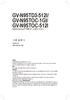 GV-N95TD3-512I/ GV-N95TOC-1GI/ GV-N95TOC-512I NVIDIA GeForce 9500 GT 그래픽가속기 사용설명서 개정판 103 12MK-N95TO5I-103R 저작권 2009 GIGABYTE TECHNOLOGY CO., LTD GIGA-BYTE TECHNOLOGY CO., LTD. ("GBT") 저작권보유. 본설명서는 GBT
GV-N95TD3-512I/ GV-N95TOC-1GI/ GV-N95TOC-512I NVIDIA GeForce 9500 GT 그래픽가속기 사용설명서 개정판 103 12MK-N95TO5I-103R 저작권 2009 GIGABYTE TECHNOLOGY CO., LTD GIGA-BYTE TECHNOLOGY CO., LTD. ("GBT") 저작권보유. 본설명서는 GBT
아이콘의 정의 본 사용자 설명서에서는 다음 아이콘을 사용합니다. 참고 참고는 발생할 수 있는 상황에 대처하는 방법을 알려 주거나 다른 기능과 함께 작동하는 방법에 대한 요령을 제공합니다. 상표 Brother 로고는 Brother Industries, Ltd.의 등록 상
 Android 용 Brother Image Viewer 설명서 버전 0 KOR 아이콘의 정의 본 사용자 설명서에서는 다음 아이콘을 사용합니다. 참고 참고는 발생할 수 있는 상황에 대처하는 방법을 알려 주거나 다른 기능과 함께 작동하는 방법에 대한 요령을 제공합니다. 상표 Brother 로고는 Brother Industries, Ltd.의 등록 상표입니다. Android는
Android 용 Brother Image Viewer 설명서 버전 0 KOR 아이콘의 정의 본 사용자 설명서에서는 다음 아이콘을 사용합니다. 참고 참고는 발생할 수 있는 상황에 대처하는 방법을 알려 주거나 다른 기능과 함께 작동하는 방법에 대한 요령을 제공합니다. 상표 Brother 로고는 Brother Industries, Ltd.의 등록 상표입니다. Android는
Microsoft PowerPoint - 권장 사양
 Autodesk 제품컴퓨터사양 PRONETSOFT.CO 박경현 1 AutoCAD 시스템사양 시스템요구사양 32 비트 AutoCAD 2009 를위한시스템요구사항 Intel Pentium 4 프로세서 2.2GHz 이상, 또는 Intel 또는 AMD 듀얼 코어프로세서 16GH 1.6GHz 이상 Microsoft Windows Vista, Windows XP Home
Autodesk 제품컴퓨터사양 PRONETSOFT.CO 박경현 1 AutoCAD 시스템사양 시스템요구사양 32 비트 AutoCAD 2009 를위한시스템요구사항 Intel Pentium 4 프로세서 2.2GHz 이상, 또는 Intel 또는 AMD 듀얼 코어프로세서 16GH 1.6GHz 이상 Microsoft Windows Vista, Windows XP Home
6. 설치가시작되는동안 USB 드라이버가자동으로로드됩니다. USB 드라이버가성공적으로로드되면 Setup is starting( 설치가시작되는중 )... 화면이표시됩니다. 7. 화면지침에따라 Windows 7 설치를완료합니다. 방법 2: 수정된 Windows 7 ISO
 Windows 7 설치및 PCIE RAID 설정정보 DK173 초판 11월 2016 A. Windows 7 및 USB 드라이버설치 칩셋사양에따라 Windows 7 설치중에 USB 키보드 / 마우스를사용하려면시스템에서 USB 드라이버를사전로드해야합니다. 이절에서는 USB 드라이버사전로드방법과 Windows 7 설치방법에대해서설명합니다. 방법 1: SATA ODD
Windows 7 설치및 PCIE RAID 설정정보 DK173 초판 11월 2016 A. Windows 7 및 USB 드라이버설치 칩셋사양에따라 Windows 7 설치중에 USB 키보드 / 마우스를사용하려면시스템에서 USB 드라이버를사전로드해야합니다. 이절에서는 USB 드라이버사전로드방법과 Windows 7 설치방법에대해서설명합니다. 방법 1: SATA ODD
GV-R455D3-512I/ GV-R435OC-512I ATI Radeon HD 4550/4350 그래픽가속기 사용설명서 개정판 MK-RV710S-101R 저작권 2008 GIGABYTE TECHNOLOGY CO., LTD GIGA-BYTE TECHNOLOG
 GV-R455D3-512I/ GV-R435OC-512I ATI Radeon HD 4550/4350 그래픽가속기 사용설명서 개정판 101 12MK-RV710S-101R 저작권 2008 GIGABYTE TECHNOLOGY CO., LTD GIGA-BYTE TECHNOLOGY CO., LTD. ("GBT") 저작권보유. 본설명서는 GBT 의명시적인서면승인없이어떤형태로든복제또는전송할수없습니다.
GV-R455D3-512I/ GV-R435OC-512I ATI Radeon HD 4550/4350 그래픽가속기 사용설명서 개정판 101 12MK-RV710S-101R 저작권 2008 GIGABYTE TECHNOLOGY CO., LTD GIGA-BYTE TECHNOLOGY CO., LTD. ("GBT") 저작권보유. 본설명서는 GBT 의명시적인서면승인없이어떤형태로든복제또는전송할수없습니다.
MF5900 Series MF Driver Installation Guide
 한국어 MF 드라이버설치설명서 사용자소프트웨어 CD-ROM................................................ 1.................................................................... 1..............................................................................
한국어 MF 드라이버설치설명서 사용자소프트웨어 CD-ROM................................................ 1.................................................................... 1..............................................................................
Windows 8에서 BioStar 1 설치하기
 / 콘텐츠 테이블... PC에 BioStar 1 설치 방법... Microsoft SQL Server 2012 Express 설치하기... Running SQL 2012 Express Studio... DBSetup.exe 설정하기... BioStar 서버와 클라이언트 시작하기... 1 1 2 2 6 7 1/11 BioStar 1, Windows 8 BioStar
/ 콘텐츠 테이블... PC에 BioStar 1 설치 방법... Microsoft SQL Server 2012 Express 설치하기... Running SQL 2012 Express Studio... DBSetup.exe 설정하기... BioStar 서버와 클라이언트 시작하기... 1 1 2 2 6 7 1/11 BioStar 1, Windows 8 BioStar
목차 윈도우드라이버 1. 매뉴얼안내 운영체제 (OS) 환경 윈도우드라이버준비 윈도우드라이버설치 Windows XP/Server 2003 에서설치 Serial 또는 Parallel 포트의경우.
 소프트웨어매뉴얼 윈도우드라이버 Rev. 3.03 SLP-TX220 / TX223 SLP-TX420 / TX423 SLP-TX400 / TX403 SLP-DX220 / DX223 SLP-DX420 / DX423 SLP-DL410 / DL413 SLP-T400 / T403 SLP-T400R / T403R SLP-D220 / D223 SLP-D420 / D423
소프트웨어매뉴얼 윈도우드라이버 Rev. 3.03 SLP-TX220 / TX223 SLP-TX420 / TX423 SLP-TX400 / TX403 SLP-DX220 / DX223 SLP-DX420 / DX423 SLP-DL410 / DL413 SLP-T400 / T403 SLP-T400R / T403R SLP-D220 / D223 SLP-D420 / D423
MF Driver Installation Guide
 Korean MF 드라이버 설치설명서 사용자 소프트웨어 CD-ROM... 드라이버 및 소프트웨어 정보...1 지원되는 운영 체제...1 MF 드라이버 및 MF Toolbox 설치... [쉬운 설치]를 사용한 설치...2 [사용자 정의 설치]를 사용한 설치...10 USB 케이블 연결(USB를 이용해 연결하는 경우만)...20 설치 결과 확인...21 온라인
Korean MF 드라이버 설치설명서 사용자 소프트웨어 CD-ROM... 드라이버 및 소프트웨어 정보...1 지원되는 운영 체제...1 MF 드라이버 및 MF Toolbox 설치... [쉬운 설치]를 사용한 설치...2 [사용자 정의 설치]를 사용한 설치...10 USB 케이블 연결(USB를 이용해 연결하는 경우만)...20 설치 결과 확인...21 온라인
Microsoft Word - windows server 2003 수동설치_non pro support_.doc
 Windows Server 2003 수동 설치 가이드 INDEX 운영체제 설치 준비과정 1 드라이버를 위한 플로피 디스크 작성 2 드라이버를 위한 USB 메모리 작성 7 운영체제 설치 과정 14 Boot Sequence 변경 14 컨트롤러 드라이버 수동 설치 15 운영체제 설치 17 운영체제 설치 준비 과정 Windows Server 2003 에는 기본적으로
Windows Server 2003 수동 설치 가이드 INDEX 운영체제 설치 준비과정 1 드라이버를 위한 플로피 디스크 작성 2 드라이버를 위한 USB 메모리 작성 7 운영체제 설치 과정 14 Boot Sequence 변경 14 컨트롤러 드라이버 수동 설치 15 운영체제 설치 17 운영체제 설치 준비 과정 Windows Server 2003 에는 기본적으로
TOOLS Software Installation Guide
 Steinberg TOOLS 소프트웨어설치안내서 정보 이소프트웨어및설치안내서는 Yamaha Corporation 이독점저작권을가지고있습니다. 제조사의사전동의없이어떠한방법으로든전체또는부분적으로소프트웨어를복사하거나이설치안내서를복제하는것은명백히금지됩니다. Steinberg/Yamaha 는소프트웨어및문서자료사용에관하여어떠한대변또는보증을하지않으며, 이설치안내서및소프트웨어사용결과에대하여책임있는것으로간주될수없습니다.
Steinberg TOOLS 소프트웨어설치안내서 정보 이소프트웨어및설치안내서는 Yamaha Corporation 이독점저작권을가지고있습니다. 제조사의사전동의없이어떠한방법으로든전체또는부분적으로소프트웨어를복사하거나이설치안내서를복제하는것은명백히금지됩니다. Steinberg/Yamaha 는소프트웨어및문서자료사용에관하여어떠한대변또는보증을하지않으며, 이설치안내서및소프트웨어사용결과에대하여책임있는것으로간주될수없습니다.
MF3010 MF Driver Installation Guide
 한국어 MF 드라이버설치설명서 사용자소프트웨어 CD-ROM................................................ 1.................................................................... 1..............................................................................
한국어 MF 드라이버설치설명서 사용자소프트웨어 CD-ROM................................................ 1.................................................................... 1..............................................................................
IRISCard Anywhere 5
 이 빠른 사용자 가이드는 IRISCard Anywhere 5 및 IRISCard Corporate 5 스캐너의 설치와 시작을 도와 드립니다. 이 스캐너와 함께 제공되는 소프트웨어는: - Cardiris Pro 5 및 Cardiris Corporate 5 for CRM (Windows 용) - Cardiris Pro 4 (Mac OS 용) Cardiris 의
이 빠른 사용자 가이드는 IRISCard Anywhere 5 및 IRISCard Corporate 5 스캐너의 설치와 시작을 도와 드립니다. 이 스캐너와 함께 제공되는 소프트웨어는: - Cardiris Pro 5 및 Cardiris Corporate 5 for CRM (Windows 용) - Cardiris Pro 4 (Mac OS 용) Cardiris 의
ThinkVantage Fingerprint Software
 ThinkVantage 지문 인식 소프트웨어 First Edition (August 2005) Copyright Lenovo 2005. Portions Copyright International Business Machines Corporation 2005. All rights reserved. U.S. GOVERNMENT USERS RESTRICTED RIGHTS:
ThinkVantage 지문 인식 소프트웨어 First Edition (August 2005) Copyright Lenovo 2005. Portions Copyright International Business Machines Corporation 2005. All rights reserved. U.S. GOVERNMENT USERS RESTRICTED RIGHTS:
vRealize Automation용 VMware Remote Console - VMware
 vrealize Automation 용 VMware Remote Console VMware Remote Console 9.0 이문서는새버전으로교체되기전까지나열된각제품버전및모든이후버전을지원합니다. 이문서에대한최신버전을확인하려면 http://www.vmware.com/kr/support/pubs 를참조하십시오. KO-002230-00 vrealize Automation
vrealize Automation 용 VMware Remote Console VMware Remote Console 9.0 이문서는새버전으로교체되기전까지나열된각제품버전및모든이후버전을지원합니다. 이문서에대한최신버전을확인하려면 http://www.vmware.com/kr/support/pubs 를참조하십시오. KO-002230-00 vrealize Automation
Install stm32cubemx and st-link utility
 STM32CubeMX and ST-LINK Utility for STM32 Development 본문서는 ST Microelectronics 의 ARM Cortex-M 시리즈 Microcontroller 개발을위해제공되는 STM32CubeMX 와 STM32 ST-LINK Utility 프로그램의설치과정을설명합니다. 본문서는 Microsoft Windows 7
STM32CubeMX and ST-LINK Utility for STM32 Development 본문서는 ST Microelectronics 의 ARM Cortex-M 시리즈 Microcontroller 개발을위해제공되는 STM32CubeMX 와 STM32 ST-LINK Utility 프로그램의설치과정을설명합니다. 본문서는 Microsoft Windows 7
설치 순서 Windows 98 SE/Me/2000/XP 1 PC를 켜고 Windows를 시작합니다. 아직 컴퓨터에 프린터를 연결하지 마십시오. 2 PC에 P-S100 CD-ROM(프 린터 드라이버)을 삽입합니다. 3 설치 프로그램을 시작합니다. q CD-ROM의 PS1
 디지털 사진 프린터 P-S100 프린터 드라이버 설치 가이드 사용하는 컴퓨터에 따라 제공된 프린터 드라이버를 설치합니다. 설치 절차 에 대한 자세한 내용은 CD-ROM의 Readme 파일을 참조하십시오. 작동 환경 Windows 호환 모델: IBM PC/AT 및 호환품 운영 체제: Windows 98 SE/Me/2000/XP (Windows 98 SE/Me/2000/XP
디지털 사진 프린터 P-S100 프린터 드라이버 설치 가이드 사용하는 컴퓨터에 따라 제공된 프린터 드라이버를 설치합니다. 설치 절차 에 대한 자세한 내용은 CD-ROM의 Readme 파일을 참조하십시오. 작동 환경 Windows 호환 모델: IBM PC/AT 및 호환품 운영 체제: Windows 98 SE/Me/2000/XP (Windows 98 SE/Me/2000/XP
Freecom Mobile Drive XXS 사용자에게! Freecom Mobile Drive XXS 외장형 하드 드라이브를 선택해 주셔서 감사합니다. 최 적의 사용과 성능을 위해 본 제품을 사용하기 전에 본 설명서를 주의 깊게 읽을 것 을 권합니다. Freecom T
 사용자 설명서 MOBILE DRIVE XXS EXTERNAL MOBILE HARD DRIVE / 2.5" / USB 2.0 Rev. 907 Freecom Mobile Drive XXS 사용자에게! Freecom Mobile Drive XXS 외장형 하드 드라이브를 선택해 주셔서 감사합니다. 최 적의 사용과 성능을 위해 본 제품을 사용하기 전에 본 설명서를 주의
사용자 설명서 MOBILE DRIVE XXS EXTERNAL MOBILE HARD DRIVE / 2.5" / USB 2.0 Rev. 907 Freecom Mobile Drive XXS 사용자에게! Freecom Mobile Drive XXS 외장형 하드 드라이브를 선택해 주셔서 감사합니다. 최 적의 사용과 성능을 위해 본 제품을 사용하기 전에 본 설명서를 주의
USB 3.0 Dual Display Docking Station 모델명 : U-910 사용자매뉴얼 강원전자주식회사 고객지원 02)
 USB 3.0 Dual Display Docking Station 모델명 : U-910 사용자매뉴얼 강원전자주식회사 www.kwshop.co.kr 고객지원 02)702-3369 - 1 - 1 장 : 소개 1.1 특징 일반 - 듀얼디스플레이 HDMI, DVI 포트 - Gigabit(1000/100/10Mbps) 지원이더넷포트 - USB 3.0 5포트 (USB
USB 3.0 Dual Display Docking Station 모델명 : U-910 사용자매뉴얼 강원전자주식회사 www.kwshop.co.kr 고객지원 02)702-3369 - 1 - 1 장 : 소개 1.1 특징 일반 - 듀얼디스플레이 HDMI, DVI 포트 - Gigabit(1000/100/10Mbps) 지원이더넷포트 - USB 3.0 5포트 (USB
View Licenses and Services (customer)
 빠른 빠른 시작: 시작: 라이선스, 라이선스, 서비스 서비스 및 주문 주문 이력 이력 보기 보기 고객 가이드 Microsoft 비즈니스 센터의 라이선스, 서비스 및 혜택 섹션을 통해 라이선스, 온라인 서비스, 구매 기록 (주문 기록)을 볼 수 있습니다. 시작하려면, 비즈니스 센터에 로그인하여 상단 메뉴에서 재고를 선택한 후 내 재고 관리를 선택하십시오. 목차
빠른 빠른 시작: 시작: 라이선스, 라이선스, 서비스 서비스 및 주문 주문 이력 이력 보기 보기 고객 가이드 Microsoft 비즈니스 센터의 라이선스, 서비스 및 혜택 섹션을 통해 라이선스, 온라인 서비스, 구매 기록 (주문 기록)을 볼 수 있습니다. 시작하려면, 비즈니스 센터에 로그인하여 상단 메뉴에서 재고를 선택한 후 내 재고 관리를 선택하십시오. 목차
ii 2008 Advanced Micro Devices Inc. 판권 본사 소유. 이 문서의 내용은 Advanced Micro Devices, Inc.( AMD ) 제품과 함께 제공됩니다. AMD 는 이 간행물 내용의 정확 성 또는 완전성에 대해 진술 및 보증을 하지
 ATI Radeon HD 4300 Series 사용자 안내서 부품 번호: 137-41595-10 Rev B ii 2008 Advanced Micro Devices Inc. 판권 본사 소유. 이 문서의 내용은 Advanced Micro Devices, Inc.( AMD ) 제품과 함께 제공됩니다. AMD 는 이 간행물 내용의 정확 성 또는 완전성에 대해 진술
ATI Radeon HD 4300 Series 사용자 안내서 부품 번호: 137-41595-10 Rev B ii 2008 Advanced Micro Devices Inc. 판권 본사 소유. 이 문서의 내용은 Advanced Micro Devices, Inc.( AMD ) 제품과 함께 제공됩니다. AMD 는 이 간행물 내용의 정확 성 또는 완전성에 대해 진술
목 차 1. 드라이버 설치...3 1.1 설치환경...3 1.2 드라이버 설치 시 주의사항...3 1.3 USB 드라이버 파일...3 1.4 Windows XP에서 설치...4 1.5 Windows Vista / Windows 7에서 설치...7 1.6 Windows
 삼성SDS 하이패스 USB 드라이버 설치 매뉴얼 삼성SDS(주) 목 차 1. 드라이버 설치...3 1.1 설치환경...3 1.2 드라이버 설치 시 주의사항...3 1.3 USB 드라이버 파일...3 1.4 Windows XP에서 설치...4 1.5 Windows Vista / Windows 7에서 설치...7 1.6 Windows 8에서 설치...9 2. 드라이버
삼성SDS 하이패스 USB 드라이버 설치 매뉴얼 삼성SDS(주) 목 차 1. 드라이버 설치...3 1.1 설치환경...3 1.2 드라이버 설치 시 주의사항...3 1.3 USB 드라이버 파일...3 1.4 Windows XP에서 설치...4 1.5 Windows Vista / Windows 7에서 설치...7 1.6 Windows 8에서 설치...9 2. 드라이버
1. 무선 이미지 유틸리티 설명 1-1. 기능 이 Wireless Image Utility 는 안드로이드용 응용 프로그램입니다. 안드로이드 태블릿 또는 안드로이드 스마트폰에서 사용할 수 있습니다. 안드로이드 기기에 저장된 파일을 프로젝터로 무선 전송 컴퓨터에서 USB
 무선 이미지 유틸리티 버전 1.1 NEC 프로젝터용 안드로이드 응용 프로그램 무선 이미지 유틸리티 작동 설명서 NEC's Image 목차 1. 무선 이미지 유틸리티 설명...2 1-1. 기능...2 1-2. 작동 조건...5 1-3. 작동 순서...6 2. 안드로이드 기기에 Wireless Image Utility 설치...6 3. 안드로이드 기기에 투사할
무선 이미지 유틸리티 버전 1.1 NEC 프로젝터용 안드로이드 응용 프로그램 무선 이미지 유틸리티 작동 설명서 NEC's Image 목차 1. 무선 이미지 유틸리티 설명...2 1-1. 기능...2 1-2. 작동 조건...5 1-3. 작동 순서...6 2. 안드로이드 기기에 Wireless Image Utility 설치...6 3. 안드로이드 기기에 투사할
목차 1. 시스템요구사항 암호및힌트설정 ( 윈도우 ) JetFlash Vault 시작하기 ( 윈도우 ) JetFlash Vault 옵션 ( 윈도우 )... 9 JetFlash Vault 설정... 9 JetFlash Vault
 사용자매뉴얼 JetFlash Vault 100 ( 버전 1.0) 1 목차 1. 시스템요구사항... 3 2. 암호및힌트설정 ( 윈도우 )... 3 3. JetFlash Vault 시작하기 ( 윈도우 )... 7 4. JetFlash Vault 옵션 ( 윈도우 )... 9 JetFlash Vault 설정... 9 JetFlash Vault 찾아보기... 10 JetFlash
사용자매뉴얼 JetFlash Vault 100 ( 버전 1.0) 1 목차 1. 시스템요구사항... 3 2. 암호및힌트설정 ( 윈도우 )... 3 3. JetFlash Vault 시작하기 ( 윈도우 )... 7 4. JetFlash Vault 옵션 ( 윈도우 )... 9 JetFlash Vault 설정... 9 JetFlash Vault 찾아보기... 10 JetFlash
SMT-1722-1922-Kor.indd
 SMT-2231 사용 설명서 첨부물 포장상자 개봉 후 제품은 튼튼하고 평평한 곳이나 설치장소에 놓고, 다음 내용물이 전부 있는지 체크하세요. TFT LCD 모니터 리모컨&건전지 VGA 신호케이블 전원코드 모니터 설치안내서 사용설명 CD 조작부 설명 전면조작부 적외선 센서 리모컨 센서 수신부 / PIP 동작중인 기능의 레벨증가 및 OSD메뉴 선택합니다.
SMT-2231 사용 설명서 첨부물 포장상자 개봉 후 제품은 튼튼하고 평평한 곳이나 설치장소에 놓고, 다음 내용물이 전부 있는지 체크하세요. TFT LCD 모니터 리모컨&건전지 VGA 신호케이블 전원코드 모니터 설치안내서 사용설명 CD 조작부 설명 전면조작부 적외선 센서 리모컨 센서 수신부 / PIP 동작중인 기능의 레벨증가 및 OSD메뉴 선택합니다.
 노트북 IT / 모바일 데스크탑 34 올인원PC 35 PC 소프트웨어 포터블SSD / SSD / 메모리카드 36 태블릿 37 휴대폰 39 PC 솔루션 IT / 모바일 IT / 모바일 노트북 29 삼성전자는 Windows 를 권장합니다. 삼성전자만의 편리하고 다양한 소프트웨어를 통해 초보자도 보다 쉽고 빠르게 이용 가능합니다. Easy Settings 삼성 패스트
노트북 IT / 모바일 데스크탑 34 올인원PC 35 PC 소프트웨어 포터블SSD / SSD / 메모리카드 36 태블릿 37 휴대폰 39 PC 솔루션 IT / 모바일 IT / 모바일 노트북 29 삼성전자는 Windows 를 권장합니다. 삼성전자만의 편리하고 다양한 소프트웨어를 통해 초보자도 보다 쉽고 빠르게 이용 가능합니다. Easy Settings 삼성 패스트
CODESYS 런타임 설치과정
 CODESYS 런타임설치과정 CODESYS Control RTE / SoftMotion RTE Setup Web: www.altsoft.kr E-mail: altsoft@altsoft.kr Tel: 02-547-2344 목 차 CODESYS 런타임 - Control RTE, SoftMotion RTE... 2 다운로드및설치과정... 2 CODESYS EtherCAT
CODESYS 런타임설치과정 CODESYS Control RTE / SoftMotion RTE Setup Web: www.altsoft.kr E-mail: altsoft@altsoft.kr Tel: 02-547-2344 목 차 CODESYS 런타임 - Control RTE, SoftMotion RTE... 2 다운로드및설치과정... 2 CODESYS EtherCAT
Operating Instructions
 작동지침 Mopria 설명서 안전하고올바른사용을위해기기를사용하기전에 " 안전정보 " 를읽으십시오. 목차 소개...2 기호의의미... 2 고지사항...2 준비...3 같은네트워크에서기기와 Android 기기연결하기...3 기기설정확인하기... 3 1. Mopria 인쇄사용하기 Mopria 인쇄서비스소개...5 Android 기기설정하기... 6 인쇄...7
작동지침 Mopria 설명서 안전하고올바른사용을위해기기를사용하기전에 " 안전정보 " 를읽으십시오. 목차 소개...2 기호의의미... 2 고지사항...2 준비...3 같은네트워크에서기기와 Android 기기연결하기...3 기기설정확인하기... 3 1. Mopria 인쇄사용하기 Mopria 인쇄서비스소개...5 Android 기기설정하기... 6 인쇄...7
온라인등록용 메뉴얼
 WIZPLAT Corporation User Manual Gigabit LAN Port + USB3.0 HUB 사용자 설명서 이번에는 Gigabit LAN Port + USB3.0 HUB 를 구입해 주셔서 대단히 감사합니다. 이 사용설명서에는 중요한 주의 사항과 제품의 취급방법이 설명되어 있습니다. 사용하기 전에 설명서를 잘 읽어 보신 후 본 제품을 바르고
WIZPLAT Corporation User Manual Gigabit LAN Port + USB3.0 HUB 사용자 설명서 이번에는 Gigabit LAN Port + USB3.0 HUB 를 구입해 주셔서 대단히 감사합니다. 이 사용설명서에는 중요한 주의 사항과 제품의 취급방법이 설명되어 있습니다. 사용하기 전에 설명서를 잘 읽어 보신 후 본 제품을 바르고
Creativity Extension
 Autodesk 3dsMax 2010 System Requirements Operating Systems 32 비트버전 및 3ds Max Design 2010 32 비트버전에대해지원되는운영체제는다음과같습니다. Microsoft Windows Vista (Business, Premium 및 Ultimate) Microsoft Windows XP Professional(
Autodesk 3dsMax 2010 System Requirements Operating Systems 32 비트버전 및 3ds Max Design 2010 32 비트버전에대해지원되는운영체제는다음과같습니다. Microsoft Windows Vista (Business, Premium 및 Ultimate) Microsoft Windows XP Professional(
Studuino소프트웨어 설치
 Studuino 프로그래밍환경 Studuino 소프트웨어설치 본자료는 Studuino 프로그래밍환경설치안내서입니다. Studuino 프로그래밍 환경의갱신에따라추가 / 수정될수있습니다. 목차 1. 소개... 1 2. Windows... 2 2.1. 프로그래밍환경설치... 2 2.1.1. 웹설치버전설치방법... 2 2.2. Studuino 프로그래밍환경실행...
Studuino 프로그래밍환경 Studuino 소프트웨어설치 본자료는 Studuino 프로그래밍환경설치안내서입니다. Studuino 프로그래밍 환경의갱신에따라추가 / 수정될수있습니다. 목차 1. 소개... 1 2. Windows... 2 2.1. 프로그래밍환경설치... 2 2.1.1. 웹설치버전설치방법... 2 2.2. Studuino 프로그래밍환경실행...
Microsoft Word - ntasFrameBuilderInstallGuide2.5.doc
 NTAS and FRAME BUILDER Install Guide NTAS and FRAME BUILDER Version 2.5 Copyright 2003 Ari System, Inc. All Rights reserved. NTAS and FRAME BUILDER are trademarks or registered trademarks of Ari System,
NTAS and FRAME BUILDER Install Guide NTAS and FRAME BUILDER Version 2.5 Copyright 2003 Ari System, Inc. All Rights reserved. NTAS and FRAME BUILDER are trademarks or registered trademarks of Ari System,
System Recovery 사용자 매뉴얼
 Samsung OS Recovery Solution 을이용하여간편하게 MagicInfo 의네트워크를설정하고시스템을백업및복원할수있습니다. 시스템시작시리모컨의 - 버튼이나키보드의 F3 키를연속해서누르면복구모드로진입한후 Samsung OS Recovery Solution 이실행됩니다. Samsung OS Recovery Solution 은키보드와리모컨을사용하여조작할수있습니다.
Samsung OS Recovery Solution 을이용하여간편하게 MagicInfo 의네트워크를설정하고시스템을백업및복원할수있습니다. 시스템시작시리모컨의 - 버튼이나키보드의 F3 키를연속해서누르면복구모드로진입한후 Samsung OS Recovery Solution 이실행됩니다. Samsung OS Recovery Solution 은키보드와리모컨을사용하여조작할수있습니다.
1
 1 2 3 4 5 6 b b t P A S M s R B 7 m P P 8 t P A S M s R 9 10 11 12 13 14 15 16 17 18 19 20 21 22 23 24 25 Chapter 1 27 1 2 3 4 5 6 5 7 8 9 1 t P A S M s R B 2 7 8 9 10 11 12 13 13 12 11 10 3 4 5 6 28 11
1 2 3 4 5 6 b b t P A S M s R B 7 m P P 8 t P A S M s R 9 10 11 12 13 14 15 16 17 18 19 20 21 22 23 24 25 Chapter 1 27 1 2 3 4 5 6 5 7 8 9 1 t P A S M s R B 2 7 8 9 10 11 12 13 13 12 11 10 3 4 5 6 28 11
1
 1 2 3 4 5 6 b b t P A S M T U s 7 m P P 8 t P A S M T U s 9 10 11 12 13 14 15 16 17 18 19 20 21 22 23 24 25 26 27 Chapter 1 29 1 2 3 4 18 17 16 15 5 6 7 8 9 14 13 12 11 10 1 2 3 4 5 9 10 11 12 13 14 15
1 2 3 4 5 6 b b t P A S M T U s 7 m P P 8 t P A S M T U s 9 10 11 12 13 14 15 16 17 18 19 20 21 22 23 24 25 26 27 Chapter 1 29 1 2 3 4 18 17 16 15 5 6 7 8 9 14 13 12 11 10 1 2 3 4 5 9 10 11 12 13 14 15
ez-shv manual
 ez-shv+ SDI to HDMI Converter with Display and Scaler Operation manual REVISION NUMBER: 1.0.0 DISTRIBUTION DATE: NOVEMBER. 2018 저작권 알림 Copyright 2006~2018 LUMANTEK Co., Ltd. All Rights Reserved 루먼텍 사에서
ez-shv+ SDI to HDMI Converter with Display and Scaler Operation manual REVISION NUMBER: 1.0.0 DISTRIBUTION DATE: NOVEMBER. 2018 저작권 알림 Copyright 2006~2018 LUMANTEK Co., Ltd. All Rights Reserved 루먼텍 사에서
LCD Monitor
 LCD MONITOR quick start guide 400FP-2 460FP-2 400FPn-2 460FPn-2 ii Floor standing type) Note LCD Display MagicInfo Software CD MagicInfo Manual CD (FPn-2.) (AAA X 2) (FPn-2.) BNC to RCA (46.) D-Sub DVI
LCD MONITOR quick start guide 400FP-2 460FP-2 400FPn-2 460FPn-2 ii Floor standing type) Note LCD Display MagicInfo Software CD MagicInfo Manual CD (FPn-2.) (AAA X 2) (FPn-2.) BNC to RCA (46.) D-Sub DVI
 - 1 - - 2 - - 3 - - 4 - - 5 - - 6 - - 7 - - 8 - - 9 - - 10 - - 11 - - 12 - - 13 - - 14 - - 15 - - 16 - - 17 - - 18 - - 19 - - 20 - - 21 - - 22 - - 23 - - 24 - - 25 - - 26 - - 27 - - 28 - - 29 - - 30 -
- 1 - - 2 - - 3 - - 4 - - 5 - - 6 - - 7 - - 8 - - 9 - - 10 - - 11 - - 12 - - 13 - - 14 - - 15 - - 16 - - 17 - - 18 - - 19 - - 20 - - 21 - - 22 - - 23 - - 24 - - 25 - - 26 - - 27 - - 28 - - 29 - - 30 -
Endpoint Protector - Active Directory Deployment Guide
 Version 1.0.0.1 Active Directory 배포가이드 I Endpoint Protector Active Directory Deployment Guide 목차 1. 소개...1 2. WMI 필터생성... 2 3. EPP 배포 GPO 생성... 9 4. 각각의 GPO 에해당하는 WMI 연결... 12 5.OU 에 GPO 연결... 14 6. 중요공지사항
Version 1.0.0.1 Active Directory 배포가이드 I Endpoint Protector Active Directory Deployment Guide 목차 1. 소개...1 2. WMI 필터생성... 2 3. EPP 배포 GPO 생성... 9 4. 각각의 GPO 에해당하는 WMI 연결... 12 5.OU 에 GPO 연결... 14 6. 중요공지사항
메뉴얼41페이지-2
 데이터 기반 맞춤형 성장관리 솔루션 스마트빌 플러스 은행계좌등록 은행계좌를 조회하여 등록합니다. 신용카드등록 신용카드를 조회하여 등록합니다. 금융정보 자동수집을 위하여 인증서이름, 아이디, 비밀번호를 등록합니다. 통합 자동 수집 금융정보 통합 자동수집을 실행합니다 은행계좌등록 은행계좌를 조회하여 등록합니다. 신용카드등록 신용카드를 조회하여
데이터 기반 맞춤형 성장관리 솔루션 스마트빌 플러스 은행계좌등록 은행계좌를 조회하여 등록합니다. 신용카드등록 신용카드를 조회하여 등록합니다. 금융정보 자동수집을 위하여 인증서이름, 아이디, 비밀번호를 등록합니다. 통합 자동 수집 금융정보 통합 자동수집을 실행합니다 은행계좌등록 은행계좌를 조회하여 등록합니다. 신용카드등록 신용카드를 조회하여
쓰리 핸드(삼침) 요일 및 2405 요일 시간, 및 요일 설정 1. 용두를 2의 위치로 당기고 반시계방향으로 돌려 전날로 를 설정합니다. 2. 용두를 시계방향으로 돌려 전날로 요일을 설정합니다. 3. 용두를 3의 위치로 당기고 오늘 와 요일이 표시될 때까지 시계방향으로
 한국어 표준 설정안내 서브 초침 시간 및 설정 1. 용두를 2의 위치로 뽑아냅니다. 2. 용두를 시계방향 또는 반시계방향으로 돌려(모델에 따라 다름) 를 전날로 설정합니다. 3. 용두를 3의 위치로 당기고 현재 가 표시될 때까지 시계방향으로 돌립니다. 4. 용두를 계속 돌려 정확한 오전/오후 시간을 설정합니다. 5. 용두를 1의 위치로 되돌립니다. 169 쓰리
한국어 표준 설정안내 서브 초침 시간 및 설정 1. 용두를 2의 위치로 뽑아냅니다. 2. 용두를 시계방향 또는 반시계방향으로 돌려(모델에 따라 다름) 를 전날로 설정합니다. 3. 용두를 3의 위치로 당기고 현재 가 표시될 때까지 시계방향으로 돌립니다. 4. 용두를 계속 돌려 정확한 오전/오후 시간을 설정합니다. 5. 용두를 1의 위치로 되돌립니다. 169 쓰리
12MK-R92128VH-102
 Declaration of Conformity We, Manufacturer/Importer (full address) G.B.T. Technology Träding GMbH Ausschlager Weg 41, 1F, 20537 Hamburg, Germany declare that the product ( description of the apparatus,
Declaration of Conformity We, Manufacturer/Importer (full address) G.B.T. Technology Träding GMbH Ausschlager Weg 41, 1F, 20537 Hamburg, Germany declare that the product ( description of the apparatus,
Copyright 2006 Hewlett-Packard Development Company, L.P. 본설명서의내용은사전통지없이변경될수있습니다. HP 제품및서비스에대한유일한보증은제품및서비스와함께동봉된보증서에명시되어있습니다. 본설명서에는어떠한추가보증내용도들어있지않습니다.
 MultiBoot 사용자설명서 Copyright 2006 Hewlett-Packard Development Company, L.P. 본설명서의내용은사전통지없이변경될수있습니다. HP 제품및서비스에대한유일한보증은제품및서비스와함께동봉된보증서에명시되어있습니다. 본설명서에는어떠한추가보증내용도들어있지않습니다. HP 는본설명서의기술상또는편집상오류나누락에대해책임지지않습니다.
MultiBoot 사용자설명서 Copyright 2006 Hewlett-Packard Development Company, L.P. 본설명서의내용은사전통지없이변경될수있습니다. HP 제품및서비스에대한유일한보증은제품및서비스와함께동봉된보증서에명시되어있습니다. 본설명서에는어떠한추가보증내용도들어있지않습니다. HP 는본설명서의기술상또는편집상오류나누락에대해책임지지않습니다.
경우 1) 80GB( 원본 ) => 2TB( 복사본 ), 원본 80GB 는 MBR 로디스크초기화하고 NTFS 로포맷한경우 복사본 HDD 도 MBR 로디스크초기화되고 80GB 만큼포맷되고나머지영역 (80GB~ 나머지부분 ) 은할당되지않음 으로나온다. A. Window P
 Duplicator 는기본적으로원본하드디스크를빠르게복사본하드디스크에복사하는기능을하는것입니다.. 복사본 하드디스크가원본하드디스크와똑같게하는것을목적으로하는것이어서저용량에서고용량으로복사시몇 가지문제점이발생할수있습니다. 하드디스크는사용하려면, 디스크초기화를한후에포맷을해야사용가능합니다. Windows PC는 MBR과 GPT 2 개중에 1개로초기화합니다. -Windows
Duplicator 는기본적으로원본하드디스크를빠르게복사본하드디스크에복사하는기능을하는것입니다.. 복사본 하드디스크가원본하드디스크와똑같게하는것을목적으로하는것이어서저용량에서고용량으로복사시몇 가지문제점이발생할수있습니다. 하드디스크는사용하려면, 디스크초기화를한후에포맷을해야사용가능합니다. Windows PC는 MBR과 GPT 2 개중에 1개로초기화합니다. -Windows
Title Here
 INNOWATCH V3.0.4 IPLAYBACK 설치매뉴얼 작성일 : 2015/04/20 최근업데이트 : 2016/06/27 Software Version : 3.0.4 문서관리 수정내역 일자작업자버전수정내용 2015/05/14 김창희양식수정 2016/05/20 김진규 N/A Preinstall 내용수정, 문서양식변경 검토자 이름 이영상 지위 기술본부이사 Distribution
INNOWATCH V3.0.4 IPLAYBACK 설치매뉴얼 작성일 : 2015/04/20 최근업데이트 : 2016/06/27 Software Version : 3.0.4 문서관리 수정내역 일자작업자버전수정내용 2015/05/14 김창희양식수정 2016/05/20 김진규 N/A Preinstall 내용수정, 문서양식변경 검토자 이름 이영상 지위 기술본부이사 Distribution
2 전원 코드를 연결합니다. 출력 용지함을 기기 밖으로 꺼내고 문서 스토퍼 를 펼칩니다. 중요 아직 USB 케이블을 연결하지 마십시오. 전원 코드를 연결합니다. 경고 접지된 플러그가 기기에 장착되어 있어야 합니다. 2 1 Windows 사용자: 다음으로 3페이지 상단
 빠른 설정 가이드 바로 시작 ADS-2100 기기를 설정하기 전에 먼저 제품 안전 가이드를 읽은 다음 올바른 설정과 설치를 위해 이 빠른 설정 가이드를 읽어 주시기 바랍니다. 경고 경고는 피하지 않을 경우 사망에 이르거나 심각한 부상을 초래할 수 있는 잠재적으로 위험한 상 황을 나타냅니다. 1 기기 포장 풀기 및 구성품 확인 상자에 포함된 구성품은 국가에 따라
빠른 설정 가이드 바로 시작 ADS-2100 기기를 설정하기 전에 먼저 제품 안전 가이드를 읽은 다음 올바른 설정과 설치를 위해 이 빠른 설정 가이드를 읽어 주시기 바랍니다. 경고 경고는 피하지 않을 경우 사망에 이르거나 심각한 부상을 초래할 수 있는 잠재적으로 위험한 상 황을 나타냅니다. 1 기기 포장 풀기 및 구성품 확인 상자에 포함된 구성품은 국가에 따라
L220x 와이드평면모니터 사용자가이드
 L220x 와이드평면모니터 사용자가이드 4433-HB2 9 (2007 9 ) Copyright Lenovo 2007 All rights reserved LENOVO products, data, computer software, and services have been developed exclusively at private expense and are sold
L220x 와이드평면모니터 사용자가이드 4433-HB2 9 (2007 9 ) Copyright Lenovo 2007 All rights reserved LENOVO products, data, computer software, and services have been developed exclusively at private expense and are sold
비디오 / 그래픽 아답터 네트워크 만약에 ArcGolbe를 사용하는 경우, 추가적인 디스크 공간 필요. ArcGlobe는 캐시파일을 생성하여 사용 24 비트 그래픽 가속기 Oepn GL 2.0 이상을 지원하는 비디오카드 최소 64 MB 이고 256 MB 이상을 메모리
 ArcGIS for Desktop 10.4 Single Use 설치가이드 Software: ArcGIS for Desktop 10.4 Platforms: Windows 10, 8.1, 7, Server 2012, Server 2008 ArcGIS for Desktop 10.4 시스템 요구사항 1. 지원 플랫폼 운영체제 최소 OS 버전 최대 OS 버전 Windows
ArcGIS for Desktop 10.4 Single Use 설치가이드 Software: ArcGIS for Desktop 10.4 Platforms: Windows 10, 8.1, 7, Server 2012, Server 2008 ArcGIS for Desktop 10.4 시스템 요구사항 1. 지원 플랫폼 운영체제 최소 OS 버전 최대 OS 버전 Windows
볼륨 조절 아이콘 표시하기 만일 알림 영역에 볼륨 조절 아이콘이 표시되지 않았다면 아래의 방법을 따라합니다. 1> [시작] - [제어판] - [사운드 및 오디오 장치] 아이콘을 더블 클릭합니다. 2) [사운드 및 오디오 장치 등록 정보] 대화상자에서 [볼륨] 탭을 클릭
![볼륨 조절 아이콘 표시하기 만일 알림 영역에 볼륨 조절 아이콘이 표시되지 않았다면 아래의 방법을 따라합니다. 1> [시작] - [제어판] - [사운드 및 오디오 장치] 아이콘을 더블 클릭합니다. 2) [사운드 및 오디오 장치 등록 정보] 대화상자에서 [볼륨] 탭을 클릭 볼륨 조절 아이콘 표시하기 만일 알림 영역에 볼륨 조절 아이콘이 표시되지 않았다면 아래의 방법을 따라합니다. 1> [시작] - [제어판] - [사운드 및 오디오 장치] 아이콘을 더블 클릭합니다. 2) [사운드 및 오디오 장치 등록 정보] 대화상자에서 [볼륨] 탭을 클릭](/thumbs/39/20468821.jpg) 사운드 문제해결 1. 볼륨 조절 관련 문제가 발생했을 때 음악은 재생이 되는데 소리가 들리지 않는 경우가 있습니다. 이때는 먼저 스피커 연결 부위가 잘 연 결되었는지, 볼륨 조정은 올바르게 되었는지 확인해야 합니다. 1) 스피커 확인 및 볼륨 조절하기 1> 컴퓨터 본체 뒷면에 스피커로 연결되는 부분에 올바르게 잭이 꽂혀 있고, 꽉 끼워져 있는지 확인합 니다.
사운드 문제해결 1. 볼륨 조절 관련 문제가 발생했을 때 음악은 재생이 되는데 소리가 들리지 않는 경우가 있습니다. 이때는 먼저 스피커 연결 부위가 잘 연 결되었는지, 볼륨 조정은 올바르게 되었는지 확인해야 합니다. 1) 스피커 확인 및 볼륨 조절하기 1> 컴퓨터 본체 뒷면에 스피커로 연결되는 부분에 올바르게 잭이 꽂혀 있고, 꽉 끼워져 있는지 확인합 니다.
ICAS CADWorx SPLM License 평가판설치가이드
 ICAS CADWorx SPLM License 평가판설치가이드 CADWorx SPLM License 평가판설치가이드 설치권장사항 Operating System Compatibility ( 반드시 AutoCAD 가설치되어있어야합니다.) 추천시스템 3.0 GHz Intel Pentium IV or greater Windows XP Professional or later
ICAS CADWorx SPLM License 평가판설치가이드 CADWorx SPLM License 평가판설치가이드 설치권장사항 Operating System Compatibility ( 반드시 AutoCAD 가설치되어있어야합니다.) 추천시스템 3.0 GHz Intel Pentium IV or greater Windows XP Professional or later
ISP and CodeVisionAVR C Compiler.hwp
 USBISP V3.0 & P-AVRISP V1.0 with CodeVisionAVR C Compiler http://www.avrmall.com/ November 12, 2007 Copyright (c) 2003-2008 All Rights Reserved. USBISP V3.0 & P-AVRISP V1.0 with CodeVisionAVR C Compiler
USBISP V3.0 & P-AVRISP V1.0 with CodeVisionAVR C Compiler http://www.avrmall.com/ November 12, 2007 Copyright (c) 2003-2008 All Rights Reserved. USBISP V3.0 & P-AVRISP V1.0 with CodeVisionAVR C Compiler
A4P for MP KO Manual(rev0901).indd
 ScanExpress S40 A4 휴대용 스캐너 사용설명서 한국어 이 휴대용 스캐너를 구입해 주셔서 감사합니다. 이 이상적 휴대용 스캐너를 간편하게 휴대하여 특별 행사 또는 회의에 참석할 수 있습니다. 편리한 USB 인터페이스 전원을 사용하기 때문에 배터리와 AC 전원공급장치가 필요하지 않습니다. 자세한 내용은 다음 설명서를 읽으십시오. 이 설명서에 나와 있는
ScanExpress S40 A4 휴대용 스캐너 사용설명서 한국어 이 휴대용 스캐너를 구입해 주셔서 감사합니다. 이 이상적 휴대용 스캐너를 간편하게 휴대하여 특별 행사 또는 회의에 참석할 수 있습니다. 편리한 USB 인터페이스 전원을 사용하기 때문에 배터리와 AC 전원공급장치가 필요하지 않습니다. 자세한 내용은 다음 설명서를 읽으십시오. 이 설명서에 나와 있는
Microsoft PowerPoint Android-SDK설치.HelloAndroid(1.0h).pptx
 To be an Android Expert 문양세강원대학교 IT 대학컴퓨터학부 Eclipse (IDE) JDK Android SDK with ADT IDE: Integrated Development Environment JDK: Java Development Kit (Java SDK) ADT: Android Development Tools 2 JDK 설치 Eclipse
To be an Android Expert 문양세강원대학교 IT 대학컴퓨터학부 Eclipse (IDE) JDK Android SDK with ADT IDE: Integrated Development Environment JDK: Java Development Kit (Java SDK) ADT: Android Development Tools 2 JDK 설치 Eclipse
tiawPlot ac 사용방법
 tiawplot ac 매뉴얼 BORISOFT www.borisoft.co.kr park.ji@borisoft.co.kr HP : 00-370-077 Chapter 프로그램설치. 프로그램설치 3 2 Chapter tiawplot ac 사용하기.tiawPlot ac 소개 2.tiawPlot ac 실행하기 3. 도면파일등록및삭제 4. 출력장치설정 5. 출력옵션설정
tiawplot ac 매뉴얼 BORISOFT www.borisoft.co.kr park.ji@borisoft.co.kr HP : 00-370-077 Chapter 프로그램설치. 프로그램설치 3 2 Chapter tiawplot ac 사용하기.tiawPlot ac 소개 2.tiawPlot ac 실행하기 3. 도면파일등록및삭제 4. 출력장치설정 5. 출력옵션설정
OnTuneV3_Manager_Install
 OnTuneV3.1 Manager 설치하기 # 사전준비사항 - Manager Version 3.1.6-2010-06-21 TeemStone 1. OnTune Manager를설치할 NT 서버 - Windows 2000, Windows 2003, Windows 2008, Windows XP, Windows Vista, Windows 7 등 Windows 2000이후모든
OnTuneV3.1 Manager 설치하기 # 사전준비사항 - Manager Version 3.1.6-2010-06-21 TeemStone 1. OnTune Manager를설치할 NT 서버 - Windows 2000, Windows 2003, Windows 2008, Windows XP, Windows Vista, Windows 7 등 Windows 2000이후모든
B _00_Ko_p1-p51.indd
 KOS-V000 B64-797-00/00 (MV) KOS-V000 설명서를 보는 방법 이 설명서에서는 삽입된 그림을 통해 작동 방법을 설명합니다. 이 설명서에 나타낸 화면과 패널은 작동 방법을 자세히 설명하는 데 이용되는 예입니다. 따라서 실제 화면이나 패널과 다르거나 일부 디 스플레이 패턴이 다를 수도 있습니다. 찾기 모드 방송국 선택 설정. TUNER
KOS-V000 B64-797-00/00 (MV) KOS-V000 설명서를 보는 방법 이 설명서에서는 삽입된 그림을 통해 작동 방법을 설명합니다. 이 설명서에 나타낸 화면과 패널은 작동 방법을 자세히 설명하는 데 이용되는 예입니다. 따라서 실제 화면이나 패널과 다르거나 일부 디 스플레이 패턴이 다를 수도 있습니다. 찾기 모드 방송국 선택 설정. TUNER
Microsoft PowerPoint SDK설치.HelloAndroid(1.5h).pptx
 To be an Android Expert 문양세강원대학교 IT 대학컴퓨터학부 개발환경구조및설치순서 JDK 설치 Eclipse 설치 안드로이드 SDK 설치 ADT(Androd Development Tools) 설치 AVD(Android Virtual Device) 생성 Hello Android! 2 Eclipse (IDE) JDK Android SDK with
To be an Android Expert 문양세강원대학교 IT 대학컴퓨터학부 개발환경구조및설치순서 JDK 설치 Eclipse 설치 안드로이드 SDK 설치 ADT(Androd Development Tools) 설치 AVD(Android Virtual Device) 생성 Hello Android! 2 Eclipse (IDE) JDK Android SDK with
JDK이클립스
 JDK 와이클립스설치 A. JDK 다운로드, 설치및환경설정 지금부터 JDK를다운로드받아설치하고 JDK를윈도우에서활용할수있도록환경을설정하는전과정을소개한다. 다운로드 www.oracle.com 사이트에접속하여 Downloads 메뉴를선택한후 [ 그림 1] 과같이 "Java for Developers" 를클릭한다. [ 그림 1] www.oracle.com 사이트
JDK 와이클립스설치 A. JDK 다운로드, 설치및환경설정 지금부터 JDK를다운로드받아설치하고 JDK를윈도우에서활용할수있도록환경을설정하는전과정을소개한다. 다운로드 www.oracle.com 사이트에접속하여 Downloads 메뉴를선택한후 [ 그림 1] 과같이 "Java for Developers" 를클릭한다. [ 그림 1] www.oracle.com 사이트
1
 2/33 3/33 4/33 5/33 6/33 7/33 8/33 9/33 10/33 11/33 12/33 13/33 14/33 15/33 16/33 17/33 5) 입력을 다 했으면 확인 버튼을 클릭합니다. 6) 시작 페이지가 제대로 설정이 되었는지 살펴볼까요. 익스플로러를 종료하고 다시 실행시켜 보세요. 시작화면에 야후! 코리아 화면이 뜬다면 설정 완료..^^
2/33 3/33 4/33 5/33 6/33 7/33 8/33 9/33 10/33 11/33 12/33 13/33 14/33 15/33 16/33 17/33 5) 입력을 다 했으면 확인 버튼을 클릭합니다. 6) 시작 페이지가 제대로 설정이 되었는지 살펴볼까요. 익스플로러를 종료하고 다시 실행시켜 보세요. 시작화면에 야후! 코리아 화면이 뜬다면 설정 완료..^^
ArcGIS Desktop 9.2 Install Guide
 ArcGIS Server9.2 설치가이드 Installing ArcGIS Server 9.2 목차 1. 소개... 3 2. ArcGIS Server 설치시사전요구사항... 4 3. ArcGIS Server 9.2 설치준비... 6 4. ArcGIS Server 9.2 설치... 7 5. GIS Server Post Install... 11 6. Web Application
ArcGIS Server9.2 설치가이드 Installing ArcGIS Server 9.2 목차 1. 소개... 3 2. ArcGIS Server 설치시사전요구사항... 4 3. ArcGIS Server 9.2 설치준비... 6 4. ArcGIS Server 9.2 설치... 7 5. GIS Server Post Install... 11 6. Web Application
<4D F736F F D D31312D30312D53572D30312DBBE7BFEBC0DABCB3B8EDBCAD5FBFDCBACEB9E8C6F7BFEB2E646F63>
 SAM4S Printer Driver Installer 달리명시하지않은한, 인쇄또는복사된문서는통제하지않는문서임 목 차 1. 1. WINDOWS DRIVER INSTALLER 설치 설치...... 2 2. 프린터추가...... 5 3. 프린터제거...... 19 4. 프린터추가 / 제거선택...... 21 5. 프로그램추가 / 제거...... 21 SHC- 11-01-
SAM4S Printer Driver Installer 달리명시하지않은한, 인쇄또는복사된문서는통제하지않는문서임 목 차 1. 1. WINDOWS DRIVER INSTALLER 설치 설치...... 2 2. 프린터추가...... 5 3. 프린터제거...... 19 4. 프린터추가 / 제거선택...... 21 5. 프로그램추가 / 제거...... 21 SHC- 11-01-
P2WW-2640-01HNZ0
 P2WW-2640-01HNZ0 CardMinder TM 유저 가이드 시작하기 전에 CardMinder 는 이미지 스캐너를 사용하여 명함을 스캔하거나 주소의 데이터 베이스로 변환시 키는데 사용하는 애플리케이션입니다. 이 매뉴얼에는 CardMinder 의 기능 및 창에 대한 자세한 설명 및 개요를 설명합니다. Microsoft, Windows, 및 Windows
P2WW-2640-01HNZ0 CardMinder TM 유저 가이드 시작하기 전에 CardMinder 는 이미지 스캐너를 사용하여 명함을 스캔하거나 주소의 데이터 베이스로 변환시 키는데 사용하는 애플리케이션입니다. 이 매뉴얼에는 CardMinder 의 기능 및 창에 대한 자세한 설명 및 개요를 설명합니다. Microsoft, Windows, 및 Windows
Microsoft Word - HD-35 메뉴얼_0429_.doc
 자주 묻는 질문들...2 제품의 특장점...3 안전을 위한 주의사항...5 사용을 위한 주의사항...5 각 부분의 이름...6 HD-35 조립/분리하기...7 PC와 USB 케이블 연결하기...8 1. 윈도우 98/ME에서 설치과정...9 2. NTFS를 FAT32 포맷방식으로 바꾸기...11 설치 및 연결하기...14 1. 비디오 연결방법...14 2. 오디오
자주 묻는 질문들...2 제품의 특장점...3 안전을 위한 주의사항...5 사용을 위한 주의사항...5 각 부분의 이름...6 HD-35 조립/분리하기...7 PC와 USB 케이블 연결하기...8 1. 윈도우 98/ME에서 설치과정...9 2. NTFS를 FAT32 포맷방식으로 바꾸기...11 설치 및 연결하기...14 1. 비디오 연결방법...14 2. 오디오
프린터서버응용프로그램가이드 이설명서는다음모델에적용됩니다. 목차 Chapter 1. 개요...1 Chapter 2. 설치하기전...2 Chapter 3. Windows 운영체제에설치...2 Chapter 4. Windows 운영체제용응용프로그램 TP-LIN
 프린터서버응용프로그램가이드 이설명서는다음모델에적용됩니다. 목차 Chapter 1. 개요...1 Chapter 2. 설치하기전...2 Chapter 3. Windows 운영체제에설치...2 Chapter 4. Windows 운영체제용응용프로그램...7 4.1 TP-LINK USB 프린터컨트롤러실행 / 종료...7 4.2 TP-LINK USB 프린터컨트롤러활용..8
프린터서버응용프로그램가이드 이설명서는다음모델에적용됩니다. 목차 Chapter 1. 개요...1 Chapter 2. 설치하기전...2 Chapter 3. Windows 운영체제에설치...2 Chapter 4. Windows 운영체제용응용프로그램...7 4.1 TP-LINK USB 프린터컨트롤러실행 / 종료...7 4.2 TP-LINK USB 프린터컨트롤러활용..8
LCD Monitor
 LCD MONITOR quick start guide 320TSn-2 ii Floor standing type) LCD Display D-Sub AAA X 2) 8 DVI KIT LAN TV Note TV MENU MENU] 9 ENTER ENTER] SOURCE SOURCE] [PC DVI HDMI MagicInfo] TV TV D.MENU D.MENU TV
LCD MONITOR quick start guide 320TSn-2 ii Floor standing type) LCD Display D-Sub AAA X 2) 8 DVI KIT LAN TV Note TV MENU MENU] 9 ENTER ENTER] SOURCE SOURCE] [PC DVI HDMI MagicInfo] TV TV D.MENU D.MENU TV
(Veritas\231 System Recovery 16 Monitor Readme)
 Veritas System Recovery 16 Monitor Readme 이 Readme 정보 Veritas System Recovery 16 Monitor 에서더이상지원되지않는기능 Veritas System Recovery 16 Monitor 시스템요구사항 호스트시스템의필수조건 클라이언트시스템의필수조건 Veritas System Recovery 16 Monitor
Veritas System Recovery 16 Monitor Readme 이 Readme 정보 Veritas System Recovery 16 Monitor 에서더이상지원되지않는기능 Veritas System Recovery 16 Monitor 시스템요구사항 호스트시스템의필수조건 클라이언트시스템의필수조건 Veritas System Recovery 16 Monitor
안전을 위한 주의사항 제품을 올바르게 사용하여 위험이나 재산상의 피해를 미리 막기 위한 내용이므로 반드시 지켜 주시기 바랍니다. 2 경고 설치 관련 지시사항을 위반했을 때 심각한 상해가 발생하거나 사망에 이를 가능성이 있는 경우 설치하기 전에 반드시 본 기기의 전원을
 Digital Video Recorder 간편설명서 XD3316 안전을 위한 주의사항 제품을 올바르게 사용하여 위험이나 재산상의 피해를 미리 막기 위한 내용이므로 반드시 지켜 주시기 바랍니다. 2 경고 설치 관련 지시사항을 위반했을 때 심각한 상해가 발생하거나 사망에 이를 가능성이 있는 경우 설치하기 전에 반드시 본 기기의 전원을 차단하고, 전원 플러그를 동시에
Digital Video Recorder 간편설명서 XD3316 안전을 위한 주의사항 제품을 올바르게 사용하여 위험이나 재산상의 피해를 미리 막기 위한 내용이므로 반드시 지켜 주시기 바랍니다. 2 경고 설치 관련 지시사항을 위반했을 때 심각한 상해가 발생하거나 사망에 이를 가능성이 있는 경우 설치하기 전에 반드시 본 기기의 전원을 차단하고, 전원 플러그를 동시에
슬라이드 1
 강력한성능! 인터넷 / 업무용데스크탑 PC NX-H Series Desktop PC NX1- H700/H800/H900 NX2- H700/H800/H900 NX1-H Series 사양 Series 제품설명 ( 모델명 ) NX1-H Series, 슬림타입 기본형모델중보급형모델고급형모델 NX1-H800:112SN NX1-H800:324SN NX1-H800:534MS
강력한성능! 인터넷 / 업무용데스크탑 PC NX-H Series Desktop PC NX1- H700/H800/H900 NX2- H700/H800/H900 NX1-H Series 사양 Series 제품설명 ( 모델명 ) NX1-H Series, 슬림타입 기본형모델중보급형모델고급형모델 NX1-H800:112SN NX1-H800:324SN NX1-H800:534MS
사용설명서를 읽기 전에 ios용 아이디스 모바일은 네트워크 연결을 통해 ios 플랫폼 기반의 모바일 기기(iOS 버전 6.0 이상의 ipod Touch, iphone 또는 ipad)에서 장치(DVR, 네트워크 비디오 서버 및 네트워크 카메라)에 접속하여 원격으로 영상을
 IDIS Mobile ios 사용설명서 Powered by 사용설명서를 읽기 전에 ios용 아이디스 모바일은 네트워크 연결을 통해 ios 플랫폼 기반의 모바일 기기(iOS 버전 6.0 이상의 ipod Touch, iphone 또는 ipad)에서 장치(DVR, 네트워크 비디오 서버 및 네트워크 카메라)에 접속하여 원격으로 영상을 감시할 수 있는 프로그램입니다.
IDIS Mobile ios 사용설명서 Powered by 사용설명서를 읽기 전에 ios용 아이디스 모바일은 네트워크 연결을 통해 ios 플랫폼 기반의 모바일 기기(iOS 버전 6.0 이상의 ipod Touch, iphone 또는 ipad)에서 장치(DVR, 네트워크 비디오 서버 및 네트워크 카메라)에 접속하여 원격으로 영상을 감시할 수 있는 프로그램입니다.
User Guide
 HP ThinUpdate 관리자 설명서 Copyright 2016 HP Development Company, L.P. Windows는 미국 및/또는 기타 국가에서 Microsoft Corporation의 등록 상표 또는 상표입 니다. 기밀 컴퓨터 소프트웨어. 소유, 사용 또는 복사 에 필요한 유효한 사용권을 HP로부터 취득했 습니다. FAR 12.211 및
HP ThinUpdate 관리자 설명서 Copyright 2016 HP Development Company, L.P. Windows는 미국 및/또는 기타 국가에서 Microsoft Corporation의 등록 상표 또는 상표입 니다. 기밀 컴퓨터 소프트웨어. 소유, 사용 또는 복사 에 필요한 유효한 사용권을 HP로부터 취득했 습니다. FAR 12.211 및
Online Master Guide
 Razer Sabertooth Elite Gaming Controller for Xbox 360 는 수상 경력이 있는 Razer Onza 를 한층 더 개선한 버전입니다. 이 제품은 산뜻하고 견고한 디자인과 편한 착용감을 갖추었으며 최적화와 컨트롤 옵션을 더욱 개선하였습니다. 전례가 없는 6 개의 다기능 버튼으로 숄더에 2 개, 바닥에 제거 가능한 2 개의 락킹
Razer Sabertooth Elite Gaming Controller for Xbox 360 는 수상 경력이 있는 Razer Onza 를 한층 더 개선한 버전입니다. 이 제품은 산뜻하고 견고한 디자인과 편한 착용감을 갖추었으며 최적화와 컨트롤 옵션을 더욱 개선하였습니다. 전례가 없는 6 개의 다기능 버튼으로 숄더에 2 개, 바닥에 제거 가능한 2 개의 락킹
포인팅 장치 및 키보드
 포인팅 장치 및 키보드 문서 부품 번호: 430227-AD1 2007년 1월 본 설명서는 포인팅 장치 및 키보드에 대해 설명합니다. 목차 1 포인팅 장치 터치패드 ( 일부 모델만 해당 )................. 1 1 터치패드 사용.......................... 1 2 포인팅 스틱 ( 일부 모델만 해당 )............... 1
포인팅 장치 및 키보드 문서 부품 번호: 430227-AD1 2007년 1월 본 설명서는 포인팅 장치 및 키보드에 대해 설명합니다. 목차 1 포인팅 장치 터치패드 ( 일부 모델만 해당 )................. 1 1 터치패드 사용.......................... 1 2 포인팅 스틱 ( 일부 모델만 해당 )............... 1
[<1107><1169><11AB><1106><116E><11AB>] 2015<1102><1167><11AB> 7<110B><116F><11AF><1112><1169>-<110E><116C><110C><1169><11BC>.pdf
![[<1107><1169><11AB><1106><116E><11AB>] 2015<1102><1167><11AB> 7<110B><116F><11AF><1112><1169>-<110E><116C><110C><1169><11BC>.pdf [<1107><1169><11AB><1106><116E><11AB>] 2015<1102><1167><11AB> 7<110B><116F><11AF><1112><1169>-<110E><116C><110C><1169><11BC>.pdf](/thumbs/91/105626699.jpg) 21 1) 2) 22 2015.7 1981~1984 10 1982 970 1990~1994 18 1990 1,251 1995~1999 57 1996 1,249 2000~2004 41 2001 1,200 2005~2009 58 2005 1,200 2010~2014 60 2010 1,200 3) 4) 5) 6) 7) 8) 9) 23 10) 11) 0.330 0.340
21 1) 2) 22 2015.7 1981~1984 10 1982 970 1990~1994 18 1990 1,251 1995~1999 57 1996 1,249 2000~2004 41 2001 1,200 2005~2009 58 2005 1,200 2010~2014 60 2010 1,200 3) 4) 5) 6) 7) 8) 9) 23 10) 11) 0.330 0.340
Oracle VM VirtualBox 설치 VirtualBox에서 가상머신 설치 가상머신에 Ubuntu 설치
 Oracle VM VirtualBox 설치 VirtualBox에서 가상머신 설치 가상머신에 Ubuntu 설치 VirtualBox를 사용하기 위해서는 일단 https://www.virtualbox.org/wiki/downloads 사이트에서 윈도우용 버추얼박스 설치화일을 다운로드 해야합니다. Ubuntu를 사용하기 위해서는 Ubuntu 디스크 이미지 화일을 다운로드
Oracle VM VirtualBox 설치 VirtualBox에서 가상머신 설치 가상머신에 Ubuntu 설치 VirtualBox를 사용하기 위해서는 일단 https://www.virtualbox.org/wiki/downloads 사이트에서 윈도우용 버추얼박스 설치화일을 다운로드 해야합니다. Ubuntu를 사용하기 위해서는 Ubuntu 디스크 이미지 화일을 다운로드
0922 Monitor22...._kor_1
 본 사용설명서는 사용자가 언제라도 볼 수 있는 장소에 보관하십시오. TV튜너의 내장으로, 모니터 기능외에 TV로도 사용할 수 있는 모니터입니다. 좁은 공간도 효율적으로 이용할 수 있는 Slim하고 Simple한 디자인. 인체공학적인 디자인으로 사용 편리성 제고. 와이드형 TFT LCD 패널의 채용으로 넓은 화면의 구현. 최대 해상도 680 x 050(WSXGA+)지원.
본 사용설명서는 사용자가 언제라도 볼 수 있는 장소에 보관하십시오. TV튜너의 내장으로, 모니터 기능외에 TV로도 사용할 수 있는 모니터입니다. 좁은 공간도 효율적으로 이용할 수 있는 Slim하고 Simple한 디자인. 인체공학적인 디자인으로 사용 편리성 제고. 와이드형 TFT LCD 패널의 채용으로 넓은 화면의 구현. 최대 해상도 680 x 050(WSXGA+)지원.
SBR-100S User Manual
 ( 1 / 13 ) SBR-100S 모델에 대한 사용자 펌웨어 업그레이드 방법을 안내해 드립니다. SBR-100S 는 신규 펌웨어가 있을시 FOTA(자동업데이트) 기능을 통하여 자동 업그레이드가 되며, 필요시 사용자가 신규 펌웨어를 다운받아 수동으로 업그레이드 할 수 있습니다. 1. 준비하기 1.1 연결 장치 준비 펌웨어 업그레이드를 위해서는 SBR-100S
( 1 / 13 ) SBR-100S 모델에 대한 사용자 펌웨어 업그레이드 방법을 안내해 드립니다. SBR-100S 는 신규 펌웨어가 있을시 FOTA(자동업데이트) 기능을 통하여 자동 업그레이드가 되며, 필요시 사용자가 신규 펌웨어를 다운받아 수동으로 업그레이드 할 수 있습니다. 1. 준비하기 1.1 연결 장치 준비 펌웨어 업그레이드를 위해서는 SBR-100S
Flute-GR_BV199_DOS.indb
 안전을 위한 주의사항 사용자의 안전을 지키고 재산상의 손해 등을 막기 위한 내용입니다. 반드시 읽고 올바르게 사용해 주세요. BV-199 사용설명서 차례 1 장. 컴퓨터 시작 차례 3 제품의 특장점 6 사용설명서를 읽기 전에 7 안전을 위한 주의사항 10 사용시 올바른 자세 20 제품의 구성물 23 기본 구성물 23 각 부분의 명칭 24 앞면 24 뒷면 25
안전을 위한 주의사항 사용자의 안전을 지키고 재산상의 손해 등을 막기 위한 내용입니다. 반드시 읽고 올바르게 사용해 주세요. BV-199 사용설명서 차례 1 장. 컴퓨터 시작 차례 3 제품의 특장점 6 사용설명서를 읽기 전에 7 안전을 위한 주의사항 10 사용시 올바른 자세 20 제품의 구성물 23 기본 구성물 23 각 부분의 명칭 24 앞면 24 뒷면 25
server name>/arcgis/rest/services server name>/<web adaptor name>/rest/services ArcGIS 10.1 for Server System requirements - 지
 ArcGIS for Server (Windows) 설치가이드 ArcGIS 10.2 for Server 설치변경사항 1 설치 간편해진설치 -.Net Framework나 Java Runtime 요구하지않음 - 웹서버 (IIS, WebSphere ) 와별도로분리되어순수하게웹서비스기반의 GIS 서버역할 - ArcGIS Server 계정을이용한서비스운영. 더이상 SOM,
ArcGIS for Server (Windows) 설치가이드 ArcGIS 10.2 for Server 설치변경사항 1 설치 간편해진설치 -.Net Framework나 Java Runtime 요구하지않음 - 웹서버 (IIS, WebSphere ) 와별도로분리되어순수하게웹서비스기반의 GIS 서버역할 - ArcGIS Server 계정을이용한서비스운영. 더이상 SOM,
CAM Basic 2 (V23)
 WorkNC V23 Install Guide 목차설치에필요한내용 1 목차 1 설치하기전에 1-1 1.1 설치에필요한내용 1-1 1.2 하드웨어환경의설정 1-1 1.3 설치방법 1-2 2 버전업설치 2-3 2.1 설치전준비사항 2-3 2.2 WorkNC 설치-한국어 2-4 2.3 라이선스서버설치-한국어 2-7 2.4 WorkNC 설치-영어 2-8 2.5 라이선스서버설치-영어
WorkNC V23 Install Guide 목차설치에필요한내용 1 목차 1 설치하기전에 1-1 1.1 설치에필요한내용 1-1 1.2 하드웨어환경의설정 1-1 1.3 설치방법 1-2 2 버전업설치 2-3 2.1 설치전준비사항 2-3 2.2 WorkNC 설치-한국어 2-4 2.3 라이선스서버설치-한국어 2-7 2.4 WorkNC 설치-영어 2-8 2.5 라이선스서버설치-영어
DESKTOP Internal Drive 설치안내서
 DESKTOP Internal Drive 설치안내서 Seagate Desktop 설치안내서 2013 Seagate Technology LLC. All rights reserved. Seagate, Seagate Technology, Wave 로고, FreeAgent 는 Seagate Technology LLC 또는그계열사의상표또는등록상표입니다. 기타모든상표또는등록상표는해당소유자의자산입니다.
DESKTOP Internal Drive 설치안내서 Seagate Desktop 설치안내서 2013 Seagate Technology LLC. All rights reserved. Seagate, Seagate Technology, Wave 로고, FreeAgent 는 Seagate Technology LLC 또는그계열사의상표또는등록상표입니다. 기타모든상표또는등록상표는해당소유자의자산입니다.
*Revision History 날짜 내용 최초작성 Tel Fax [2] page
![*Revision History 날짜 내용 최초작성 Tel Fax [2] page *Revision History 날짜 내용 최초작성 Tel Fax [2] page](/thumbs/87/95015203.jpg) MSP430-SDS100i 매뉴얼 V1.0 Tel. 031-781-2812 Fax. 031-706-2834 E-mail. dsptools@syncworks.co.kr [1] page *Revision History 날짜 내용 2013. 07. 010 최초작성 Tel. 031-781-2812 Fax. 031-706-2834 E-mail. dsptools@syncworks.co.kr
MSP430-SDS100i 매뉴얼 V1.0 Tel. 031-781-2812 Fax. 031-706-2834 E-mail. dsptools@syncworks.co.kr [1] page *Revision History 날짜 내용 2013. 07. 010 최초작성 Tel. 031-781-2812 Fax. 031-706-2834 E-mail. dsptools@syncworks.co.kr
NTD36HD Manual
 Upnp 사용 D7 은 UPNP 를지원하여 D7 의네크워크에연결된 UPNP 기기에별다른설정없이연결하여, 유무선으로네트워크상의연결된 UPNP 기기의콘텐츠를재생할수있습니다. TV 화면의 브라우저, UPNP 를선택하면연결가능한 UPNP 기기가표시됩니다. 주의 - UPNP 기능사용시연결된 UPNP 기기의성능에따라서재생되지않는콘텐츠가있을수있습니다. NFS 사용 D7
Upnp 사용 D7 은 UPNP 를지원하여 D7 의네크워크에연결된 UPNP 기기에별다른설정없이연결하여, 유무선으로네트워크상의연결된 UPNP 기기의콘텐츠를재생할수있습니다. TV 화면의 브라우저, UPNP 를선택하면연결가능한 UPNP 기기가표시됩니다. 주의 - UPNP 기능사용시연결된 UPNP 기기의성능에따라서재생되지않는콘텐츠가있을수있습니다. NFS 사용 D7
왜곡보정버전업그레이드순서 - Windows 판 - 니콘제품을애용해주셔서대단히감사합니다. 여기에서는왜곡보정의버전업그레이드에대해설명하고있습니다. 그리고니콘서비스센터에서의업데이트도받고있으므로사용하시는환경등으로펌웨어를업데이트할수없는사용자는이용하여주십시오. 사용하시는카메라사용법
 왜곡보정버전업그레이드순서 - 판 - 니콘제품을애용해주셔서대단히감사합니다. 여기에서는왜곡보정의버전업그레이드에대해설명하고있습니다. 그리고니콘서비스센터에서의업데이트도받고있으므로사용하시는환경등으로펌웨어를업데이트할수없는사용자는이용하여주십시오. 사용하시는카메라사용법은사용설명서를읽어주십시오. 주의왜곡보정을버전업그레이드하는동안 [ 카메라의전원을 OFF 로설정 ] [ 카메라의버튼종류를조작
왜곡보정버전업그레이드순서 - 판 - 니콘제품을애용해주셔서대단히감사합니다. 여기에서는왜곡보정의버전업그레이드에대해설명하고있습니다. 그리고니콘서비스센터에서의업데이트도받고있으므로사용하시는환경등으로펌웨어를업데이트할수없는사용자는이용하여주십시오. 사용하시는카메라사용법은사용설명서를읽어주십시오. 주의왜곡보정을버전업그레이드하는동안 [ 카메라의전원을 OFF 로설정 ] [ 카메라의버튼종류를조작
PathEye 공식 블로그 다운로드 받으세요!! 지속적으로 업그래이드 됩니다. 여러분의 의견을 주시면 개발에 반영하겠 습니다.
 PathEye Mobile Ver. 0.71b 2009. 3. 17 By PathEye 공식 블로그 다운로드 받으세요!! http://blog.patheye.com 지속적으로 업그래이드 됩니다. 여러분의 의견을 주시면 개발에 반영하겠 습니다. PathEye 설치 1/3 최종 배포 버전을 다 운로드 받습니다. 다운로드된 파일은 CAB 파일입니다. CAB 파일에는
PathEye Mobile Ver. 0.71b 2009. 3. 17 By PathEye 공식 블로그 다운로드 받으세요!! http://blog.patheye.com 지속적으로 업그래이드 됩니다. 여러분의 의견을 주시면 개발에 반영하겠 습니다. PathEye 설치 1/3 최종 배포 버전을 다 운로드 받습니다. 다운로드된 파일은 CAB 파일입니다. CAB 파일에는
소개 Mac OS X (10.9, 10.10, 10.11, 10.12) 와 OKI 프린터호환성 Mac OS X 를사용하는 PC 에 OKI 프린터및복합기 (MFP) 제품을연결하여사용할때, 최고의성능을발휘할수있도록하는것이 OKI 의목 표입니다. 아래의문서는 OKI 프린터및
 OKI 프린터호환성 Mac OS X 와호환성 Ma(10.9) Ma(10.10) Ma(10.11) Ma(10.12) 버전 : 7.8 날짜 : 2017-05-10 소개 Mac OS X (10.9, 10.10, 10.11, 10.12) 와 OKI 프린터호환성 Mac OS X 를사용하는 PC 에 OKI 프린터및복합기 (MFP) 제품을연결하여사용할때, 최고의성능을발휘할수있도록하는것이
OKI 프린터호환성 Mac OS X 와호환성 Ma(10.9) Ma(10.10) Ma(10.11) Ma(10.12) 버전 : 7.8 날짜 : 2017-05-10 소개 Mac OS X (10.9, 10.10, 10.11, 10.12) 와 OKI 프린터호환성 Mac OS X 를사용하는 PC 에 OKI 프린터및복합기 (MFP) 제품을연결하여사용할때, 최고의성능을발휘할수있도록하는것이
RealDSP UT 프로그램 메뉴얼
 Motorola Programmer ( 모델명 : MDProg16) 사용설명서 UUU 리얼시스 (RealSYS) Web: www.realsys.co.kr Tel: 031-420-4326 Fax: 031-420-4329-1 - 1. Motorola Programmer 프로그램특징 A. JTAG & OnCE 기능을이용한 Motorola 의내부플래시메모리 Writing
Motorola Programmer ( 모델명 : MDProg16) 사용설명서 UUU 리얼시스 (RealSYS) Web: www.realsys.co.kr Tel: 031-420-4326 Fax: 031-420-4329-1 - 1. Motorola Programmer 프로그램특징 A. JTAG & OnCE 기능을이용한 Motorola 의내부플래시메모리 Writing
This page left blank intentionally
 User s Manual Manuel d utilisation Bedienungsanleitung Manual de usuario Manuale d'istruzioni Gebruiksaanwijzing Instruções do Proprietário Bruksanvisningens Руководство пользователя Regulatory models:
User s Manual Manuel d utilisation Bedienungsanleitung Manual de usuario Manuale d'istruzioni Gebruiksaanwijzing Instruções do Proprietário Bruksanvisningens Руководство пользователя Regulatory models:
HP Elite USB-C 도킹 스테이션 사용자 설명서
 HP Elite USB-C 도킹 스테이션 사용자 설명서 Copyright 2015, 2016 HP Development Company, L.P. Windows는 미국 및/또는 기타 국가에서 Microsoft Corporation의 상표 또는 등록 상표입 니다. Plug and Display DisplayLink 은 공식 소프트웨어 개발 파트너 입니다. 본 설명서의
HP Elite USB-C 도킹 스테이션 사용자 설명서 Copyright 2015, 2016 HP Development Company, L.P. Windows는 미국 및/또는 기타 국가에서 Microsoft Corporation의 상표 또는 등록 상표입 니다. Plug and Display DisplayLink 은 공식 소프트웨어 개발 파트너 입니다. 본 설명서의
Microsoft 을 열면 깔끔한 사용자 중심의 메뉴 및 레이아웃이 제일 먼저 눈에 띕니다. 또한 은 스마트폰, 테블릿 및 클라우드는 물론 가 설치되어 있지 않은 PC 에서도 사용할 수 있습니다. 따라서 장소와 디바이스에 관계 없이 언제, 어디서나 문서를 확인하고 편집
 Modern Modern www.office.com ( ) 892 5 : 1577-9700 : http://www.microsoft.com/korea Microsoft 을 열면 깔끔한 사용자 중심의 메뉴 및 레이아웃이 제일 먼저 눈에 띕니다. 또한 은 스마트폰, 테블릿 및 클라우드는 물론 가 설치되어 있지 않은 PC 에서도 사용할 수 있습니다. 따라서 장소와
Modern Modern www.office.com ( ) 892 5 : 1577-9700 : http://www.microsoft.com/korea Microsoft 을 열면 깔끔한 사용자 중심의 메뉴 및 레이아웃이 제일 먼저 눈에 띕니다. 또한 은 스마트폰, 테블릿 및 클라우드는 물론 가 설치되어 있지 않은 PC 에서도 사용할 수 있습니다. 따라서 장소와
ez-md+_manual01
 ez-md+ HDMI/SDI Cross Converter with Audio Mux/Demux Operation manual REVISION NUMBER: 1.0.0 DISTRIBUTION DATE: NOVEMBER. 2018 저작권 알림 Copyright 2006~2018 LUMANTEK Co., Ltd. All Rights Reserved 루먼텍 사에서
ez-md+ HDMI/SDI Cross Converter with Audio Mux/Demux Operation manual REVISION NUMBER: 1.0.0 DISTRIBUTION DATE: NOVEMBER. 2018 저작권 알림 Copyright 2006~2018 LUMANTEK Co., Ltd. All Rights Reserved 루먼텍 사에서
Getting Started With Parallels Desktop¢ç 9
 Parallels Desktop 9 시작하기 Copyright 1999-2013 Parallels IP Holdings GmbH and its affiliates. All rights reserved. Parallels IP Holdings GmbH. Vordergasse 59 8200 Schaffhausen Switzerland 전화: + 41 52 632
Parallels Desktop 9 시작하기 Copyright 1999-2013 Parallels IP Holdings GmbH and its affiliates. All rights reserved. Parallels IP Holdings GmbH. Vordergasse 59 8200 Schaffhausen Switzerland 전화: + 41 52 632
Microsoft Word - Korean_뷰어 메뉴얼_공용_ADVR&SWi_.doc
 DVR HDD PC Viewer Guide ADVR6000 / SWI5000 선운정보통신 소개 본 매뉴얼은 DVR의 하드디스크 PC 뷰워의 설명서입니다. 이 프로그램은 DVR에 장착되어 미리 포맷되고 녹화된 HDD에 저장된 영상들을 사용자의 PC에서 직접 보여줄 것입니다. DVR의 하드디스크-랙에서 분리된 하드디크스가 사용자의 PC에 연결됐다면 이 응용프로그램은
DVR HDD PC Viewer Guide ADVR6000 / SWI5000 선운정보통신 소개 본 매뉴얼은 DVR의 하드디스크 PC 뷰워의 설명서입니다. 이 프로그램은 DVR에 장착되어 미리 포맷되고 녹화된 HDD에 저장된 영상들을 사용자의 PC에서 직접 보여줄 것입니다. DVR의 하드디스크-랙에서 분리된 하드디크스가 사용자의 PC에 연결됐다면 이 응용프로그램은
Microsoft Word - Armjtag_문서1.doc
 ARM JTAG (wiggler 호환 ) 사용방법 ( IAR EWARM 에서 ARM-JTAG 로 Debugging 하기 ) Test Board : AT91SAM7S256 IAR EWARM : Kickstart for ARM ARM-JTAG : ver 1.0 ( 씨링크테크 ) 1. IAR EWARM (Kickstart for ARM) 설치 2. Macraigor
ARM JTAG (wiggler 호환 ) 사용방법 ( IAR EWARM 에서 ARM-JTAG 로 Debugging 하기 ) Test Board : AT91SAM7S256 IAR EWARM : Kickstart for ARM ARM-JTAG : ver 1.0 ( 씨링크테크 ) 1. IAR EWARM (Kickstart for ARM) 설치 2. Macraigor
13.3多语言说明书 cdr
 Graphic Pen Display Artist 13.3 Manual Windows 10,8,7 and Vista Mac 10.8 or above Please contact us with any questions www.xp-pen.com XP-Pen Ar tist 13.3 사용자 메뉴얼 내용 I. 아티스트 13.3... 2 a. 시스템 요구 사항... 2
Graphic Pen Display Artist 13.3 Manual Windows 10,8,7 and Vista Mac 10.8 or above Please contact us with any questions www.xp-pen.com XP-Pen Ar tist 13.3 사용자 메뉴얼 내용 I. 아티스트 13.3... 2 a. 시스템 요구 사항... 2
경영학석사학위논문 투자발전경로이론의가설검증 - 한국사례의패널데이타분석 년 8 월 서울대학교대학원 경영학과국제경영학전공 김주형
 저작자표시 - 비영리 - 변경금지 2.0 대한민국 이용자는아래의조건을따르는경우에한하여자유롭게 이저작물을복제, 배포, 전송, 전시, 공연및방송할수있습니다. 다음과같은조건을따라야합니다 : 저작자표시. 귀하는원저작자를표시하여야합니다. 비영리. 귀하는이저작물을영리목적으로이용할수없습니다. 변경금지. 귀하는이저작물을개작, 변형또는가공할수없습니다. 귀하는, 이저작물의재이용이나배포의경우,
저작자표시 - 비영리 - 변경금지 2.0 대한민국 이용자는아래의조건을따르는경우에한하여자유롭게 이저작물을복제, 배포, 전송, 전시, 공연및방송할수있습니다. 다음과같은조건을따라야합니다 : 저작자표시. 귀하는원저작자를표시하여야합니다. 비영리. 귀하는이저작물을영리목적으로이용할수없습니다. 변경금지. 귀하는이저작물을개작, 변형또는가공할수없습니다. 귀하는, 이저작물의재이용이나배포의경우,
PowerPoint Template
 3. 안드로이드개발환경설치 Android Studio 설정 [1/13] [Windows 시작 ]-[ 모든앱 ]-[Android Studio] 의 Android Studio 를실행 Page 34 3. 안드로이드개발환경설치 Android Studio 설정 [2/13] 첫설치이므로다음과같은선택화면이나오면아래쪽 I do not have a previous~ 가 선택된상태에서
3. 안드로이드개발환경설치 Android Studio 설정 [1/13] [Windows 시작 ]-[ 모든앱 ]-[Android Studio] 의 Android Studio 를실행 Page 34 3. 안드로이드개발환경설치 Android Studio 설정 [2/13] 첫설치이므로다음과같은선택화면이나오면아래쪽 I do not have a previous~ 가 선택된상태에서
Xcovery 사용설명서
 ㄱ 센티리온 프리미엄 사용설명서 목 차 Chapter 1 프로그램 소개 및 기본개념 1) 시스템 복구 2) 시스템백업 3) 시스템 백업 및 시스템 복구 활용하기 4) 폴더보호 Chapter 2 프로그램 설치하기 1) 프로그램 설치 방법 2) Centillion 설치 소프트웨어 사용권 계약서 3) 제품 인증 키 입력 4) Centillion 폴더보호 5) Windows
ㄱ 센티리온 프리미엄 사용설명서 목 차 Chapter 1 프로그램 소개 및 기본개념 1) 시스템 복구 2) 시스템백업 3) 시스템 백업 및 시스템 복구 활용하기 4) 폴더보호 Chapter 2 프로그램 설치하기 1) 프로그램 설치 방법 2) Centillion 설치 소프트웨어 사용권 계약서 3) 제품 인증 키 입력 4) Centillion 폴더보호 5) Windows
USER Manual
 KOR V1.2 EPIC-QM77 PLC Quick Guide Web: www.altsoft.kr E-mail: altsoft@altsoft.kr Tel: 02-547-2344 Features Processor - Intel 3rd Core i7-3555le/celeron 847E Memory - 204-pin SODIMM DDR3 1333/1600MHz,
KOR V1.2 EPIC-QM77 PLC Quick Guide Web: www.altsoft.kr E-mail: altsoft@altsoft.kr Tel: 02-547-2344 Features Processor - Intel 3rd Core i7-3555le/celeron 847E Memory - 204-pin SODIMM DDR3 1333/1600MHz,
Getting Started Guide
 1 5 2 8 3 12 4 13 Pending 5 21. Canon LASER SHOT LBP3000... (PDF) CD-ROM. CD-ROM 28 "CD-ROM ". ( ) CD-ROM : Manual_1.pdf. CD-ROM : Manual_2.pdf,,. PDF CD-ROM. (28 "CD- ROM " ) CD-ROM (Manual_1.pdf, etc.)
1 5 2 8 3 12 4 13 Pending 5 21. Canon LASER SHOT LBP3000... (PDF) CD-ROM. CD-ROM 28 "CD-ROM ". ( ) CD-ROM : Manual_1.pdf. CD-ROM : Manual_2.pdf,,. PDF CD-ROM. (28 "CD- ROM " ) CD-ROM (Manual_1.pdf, etc.)
